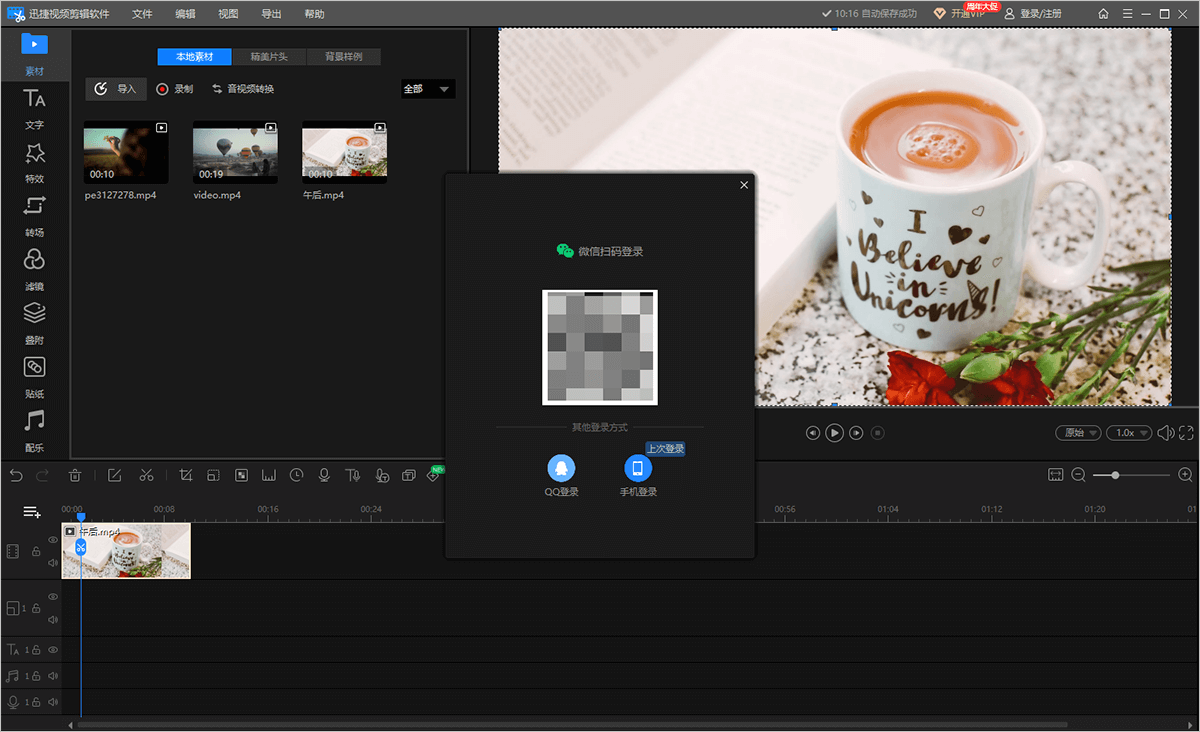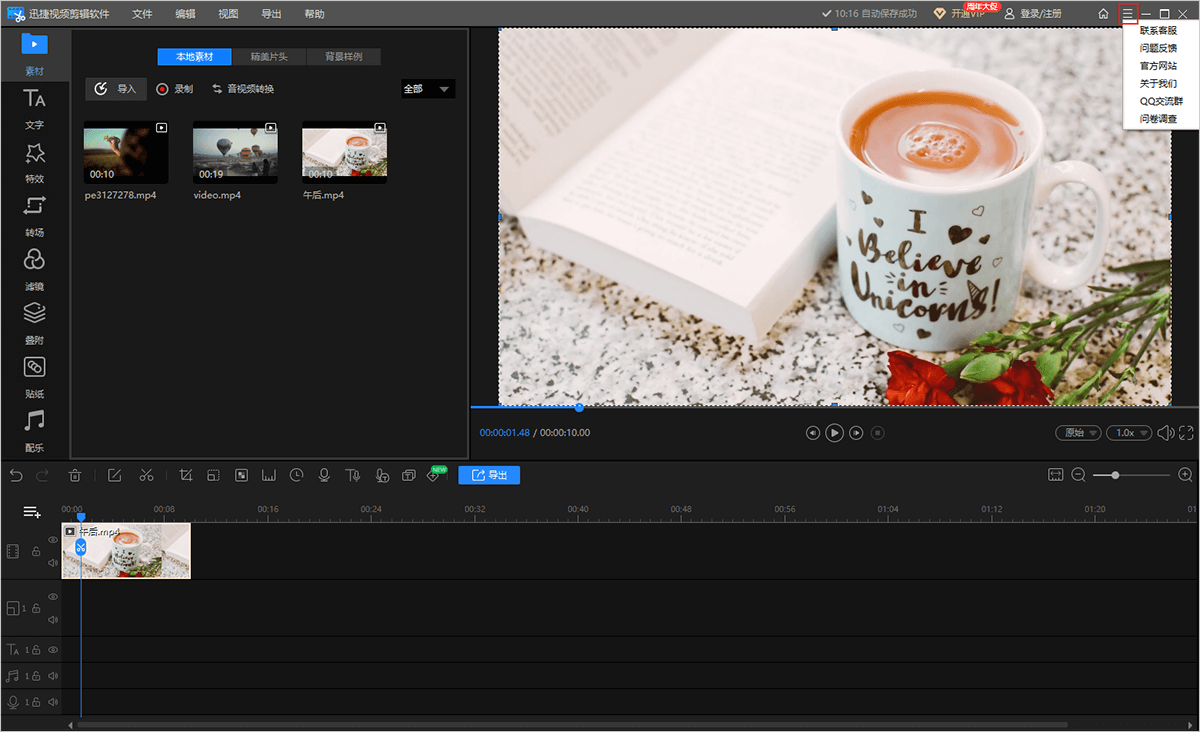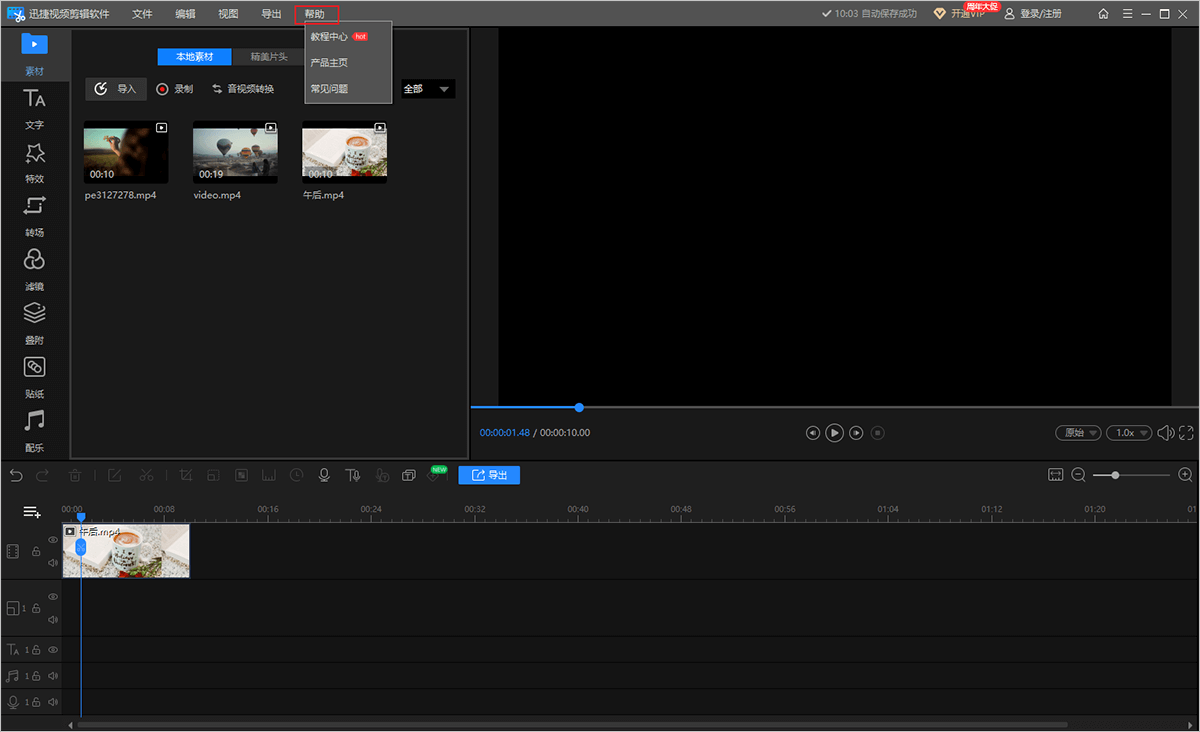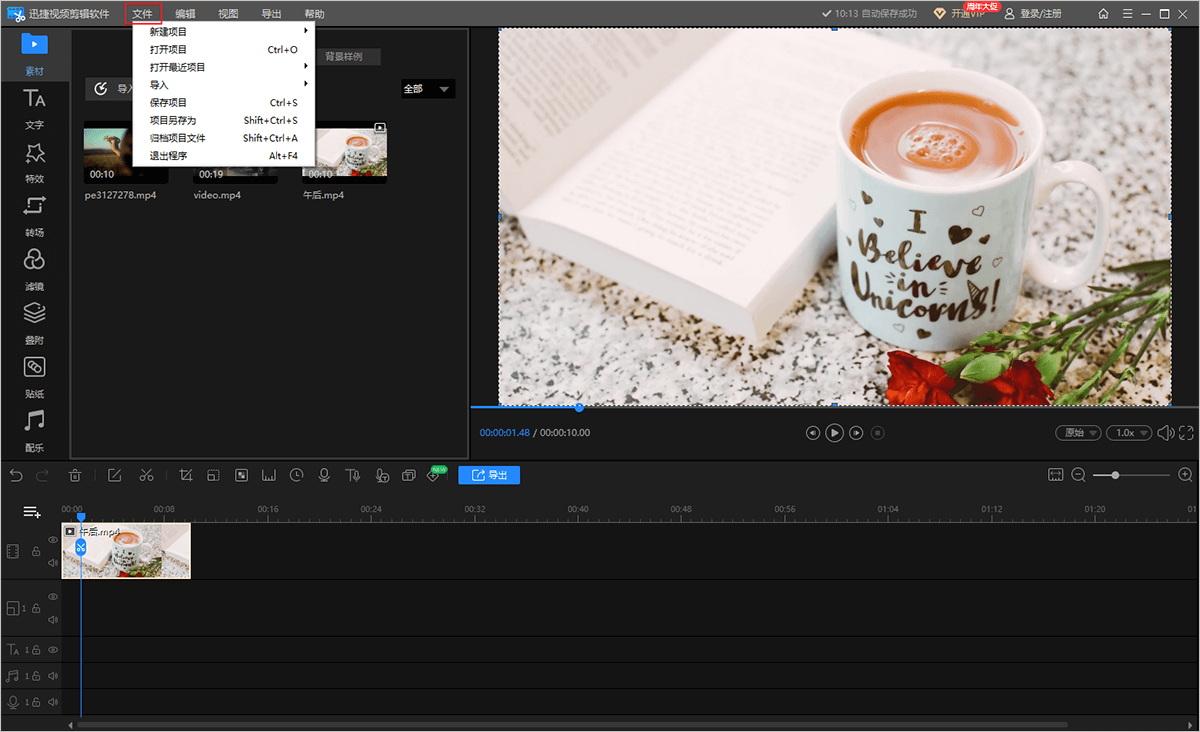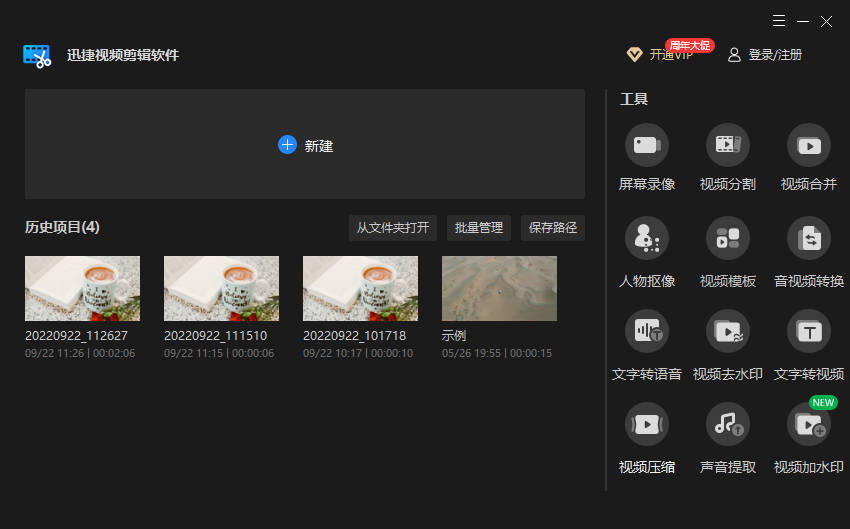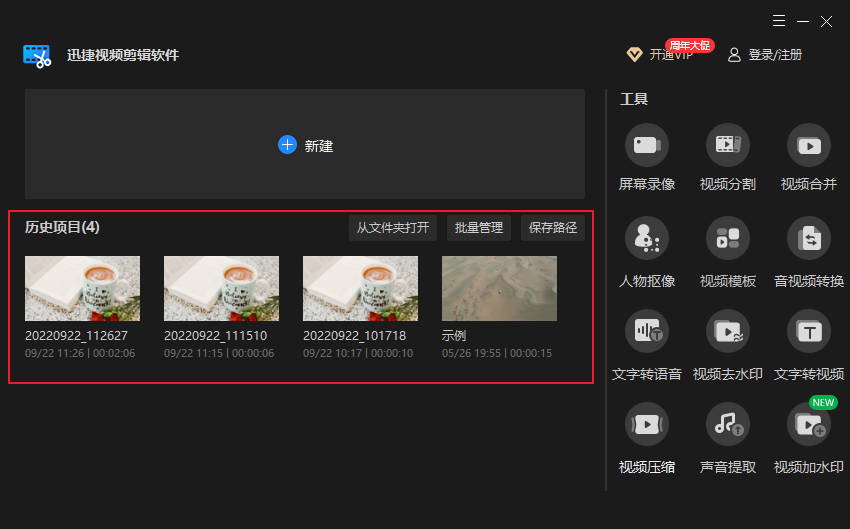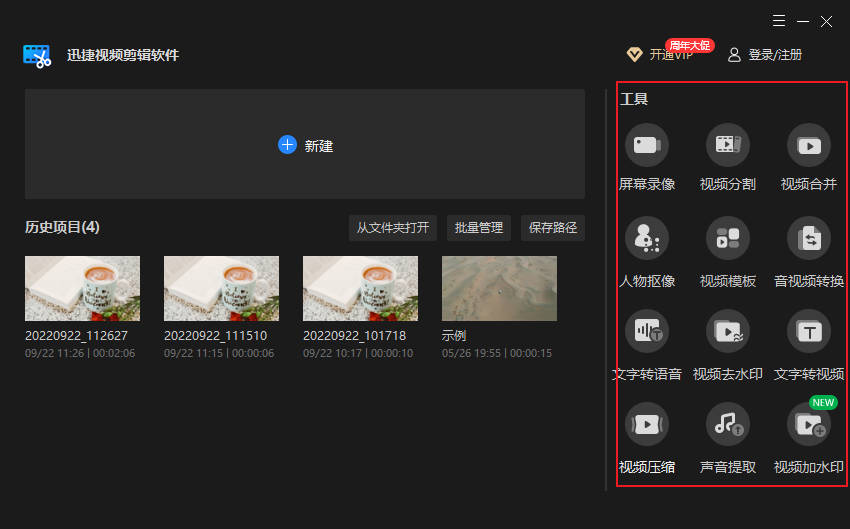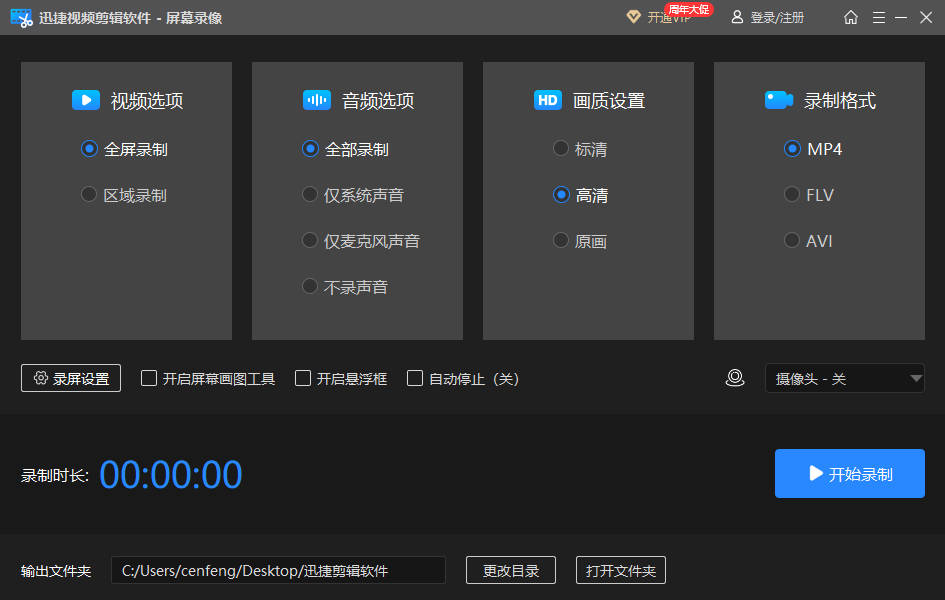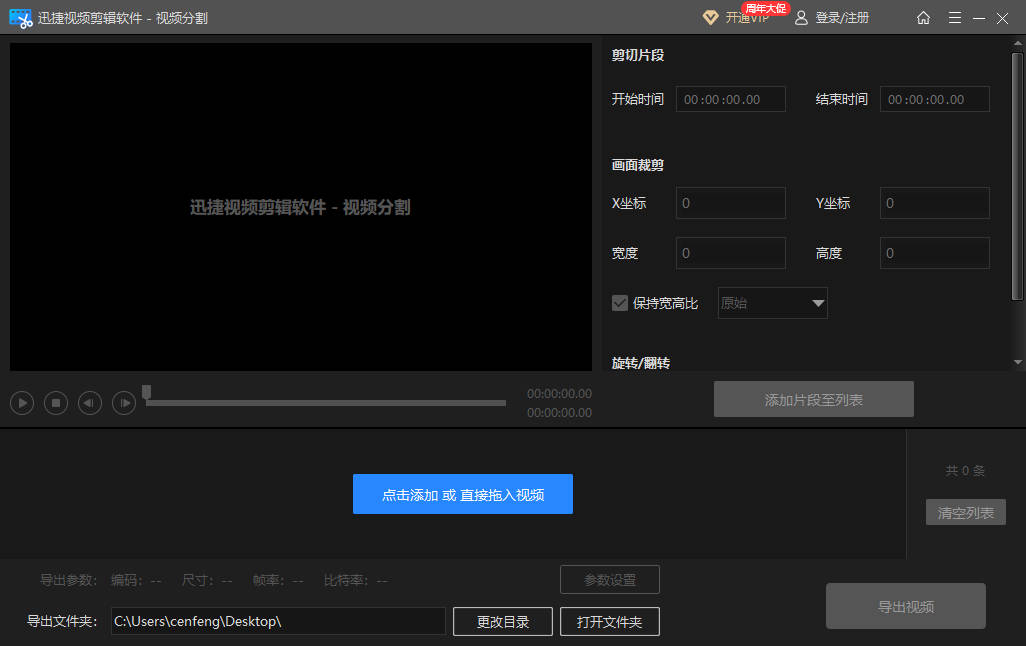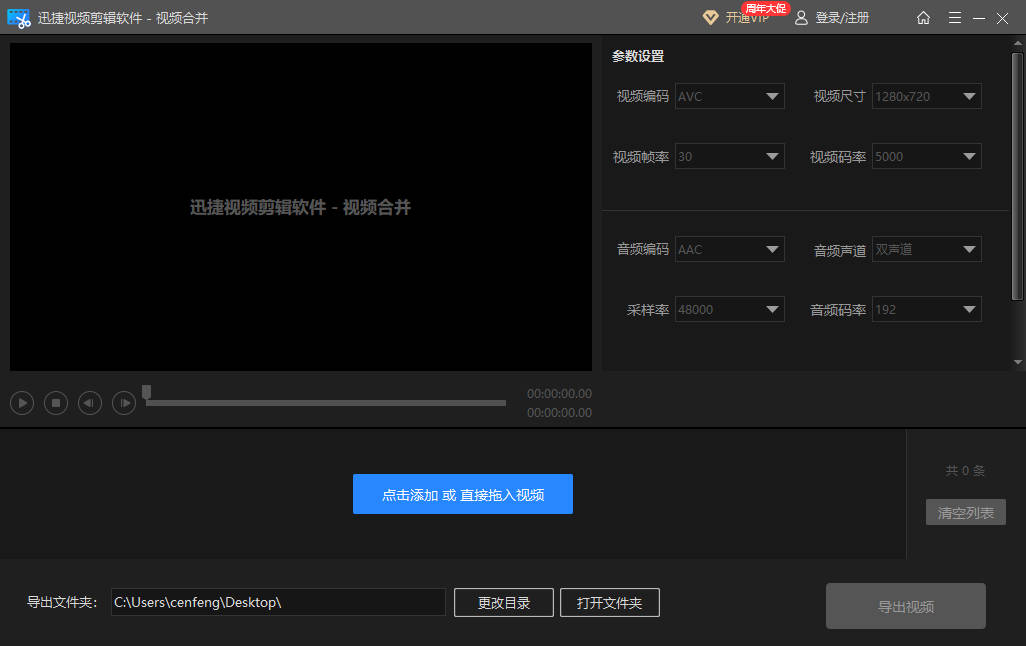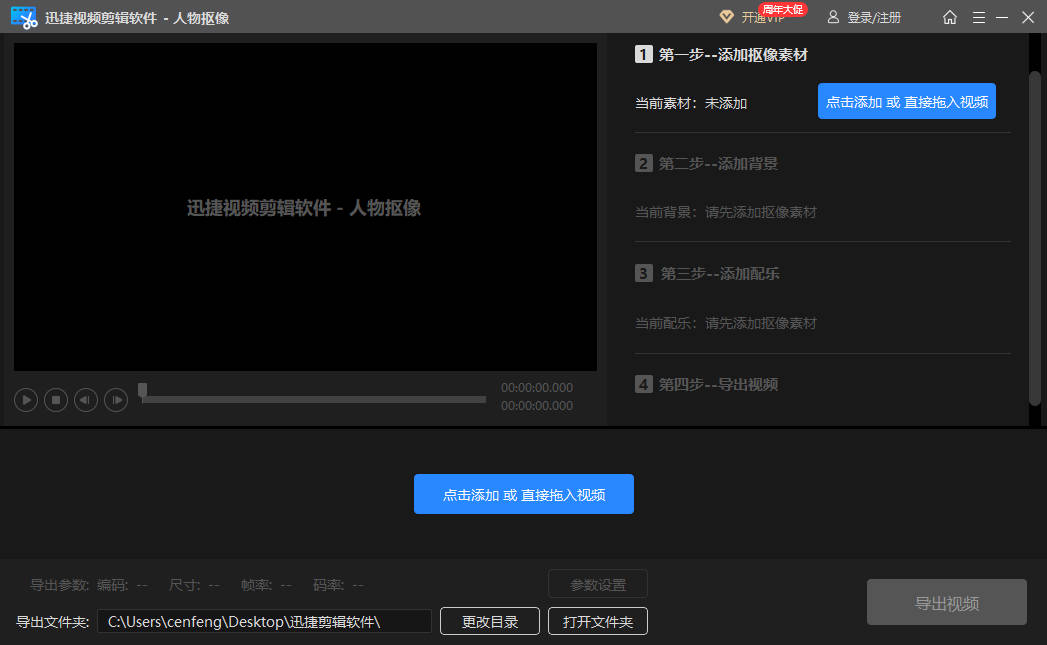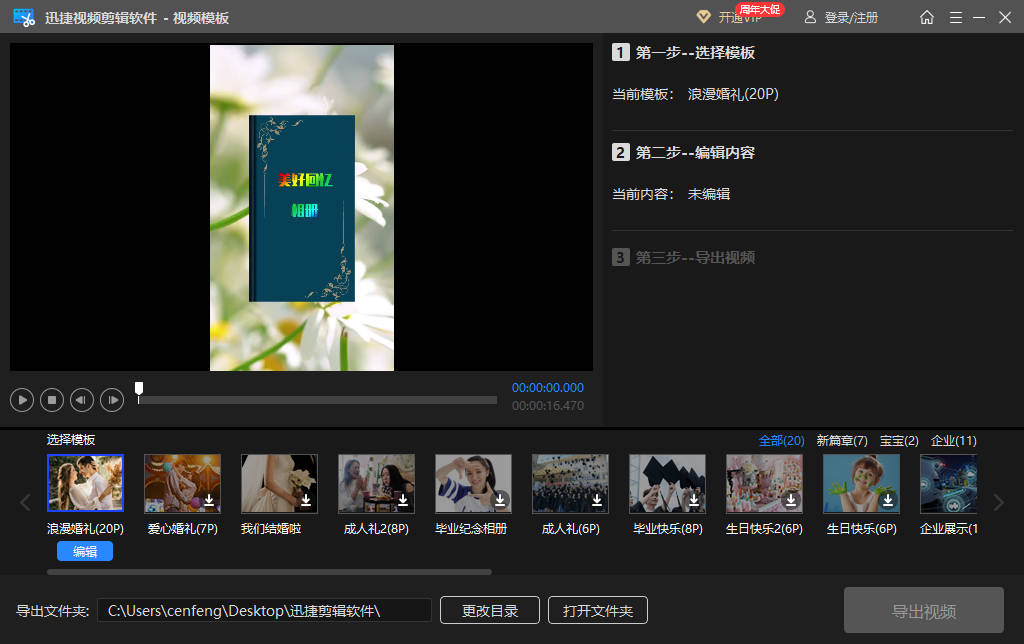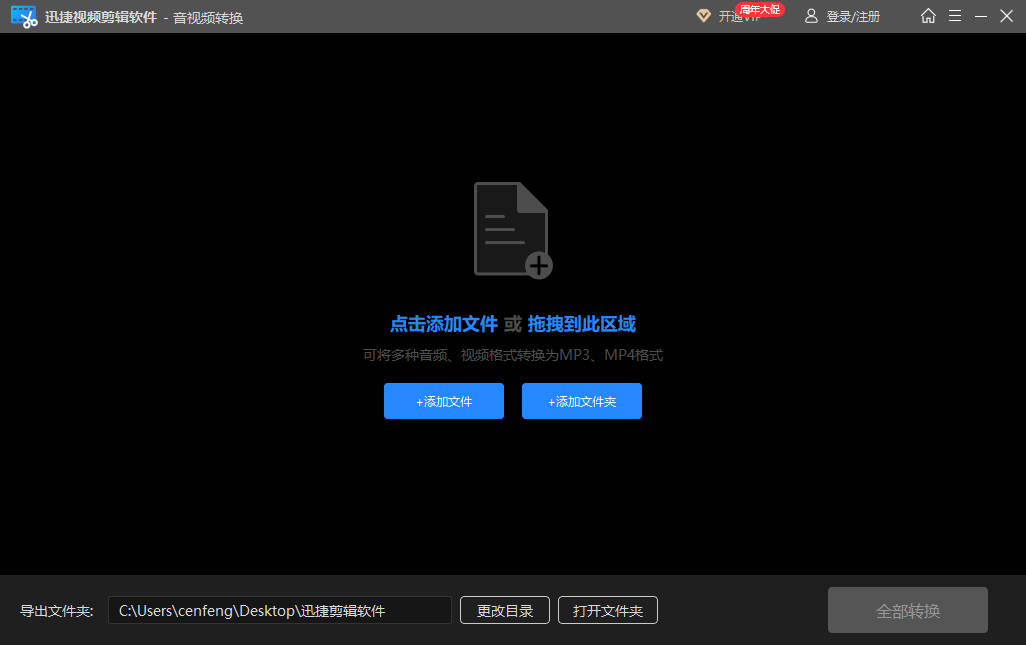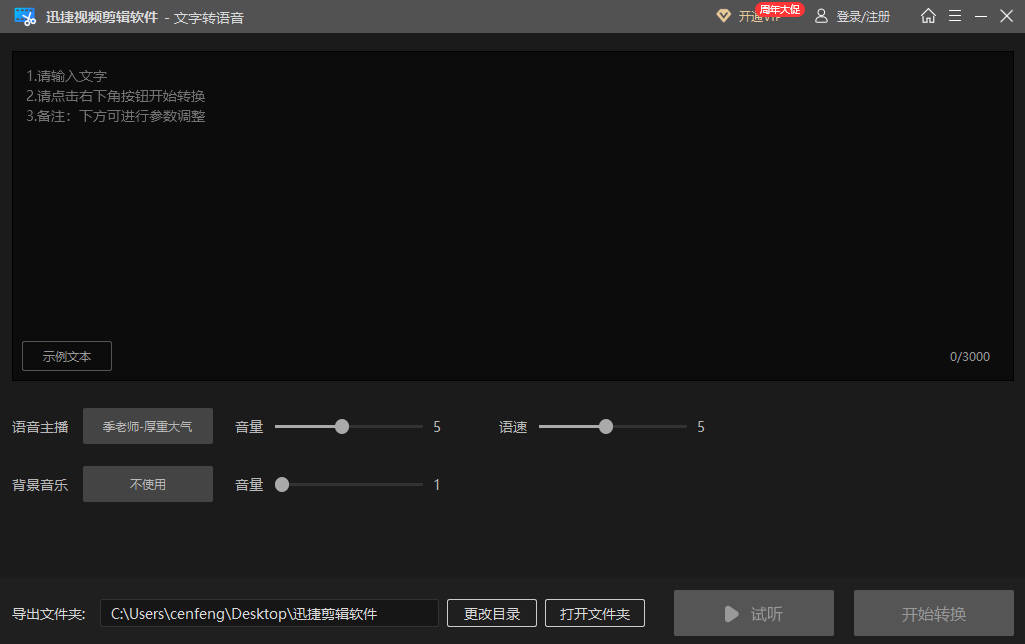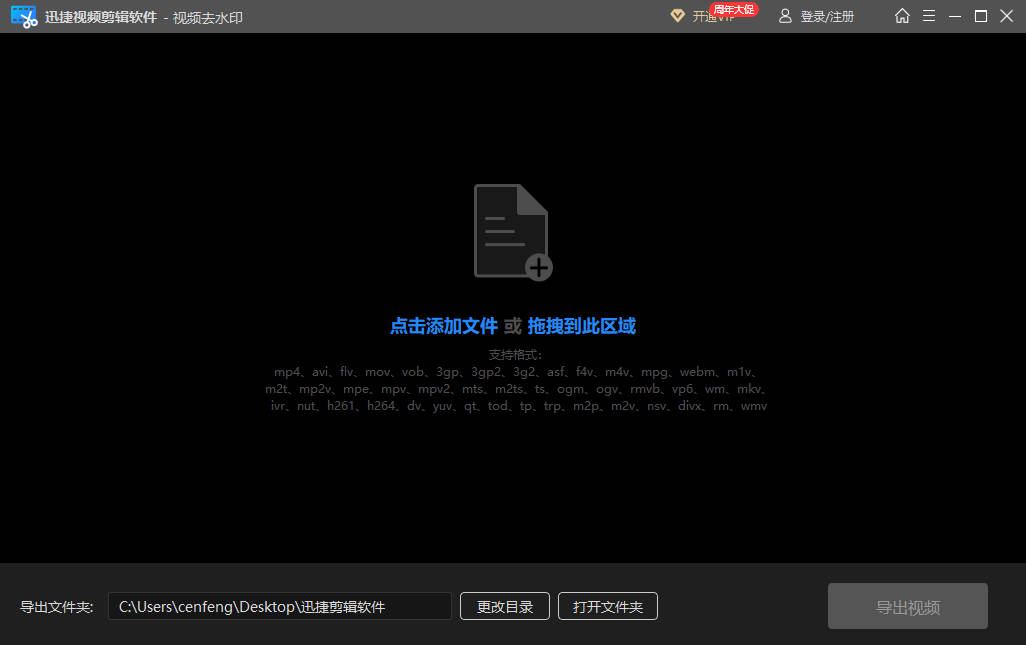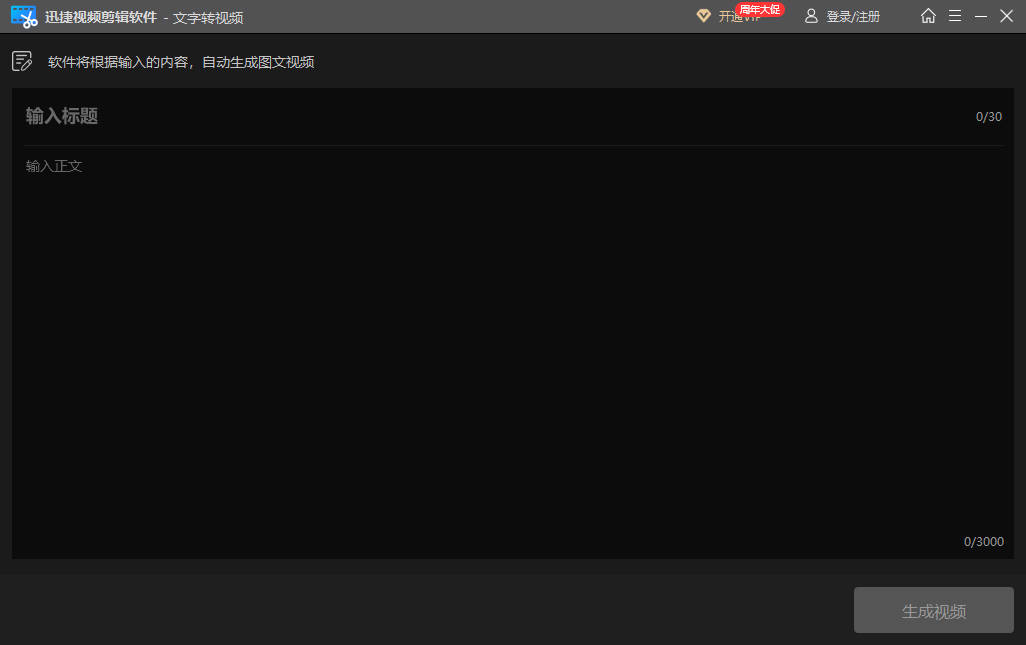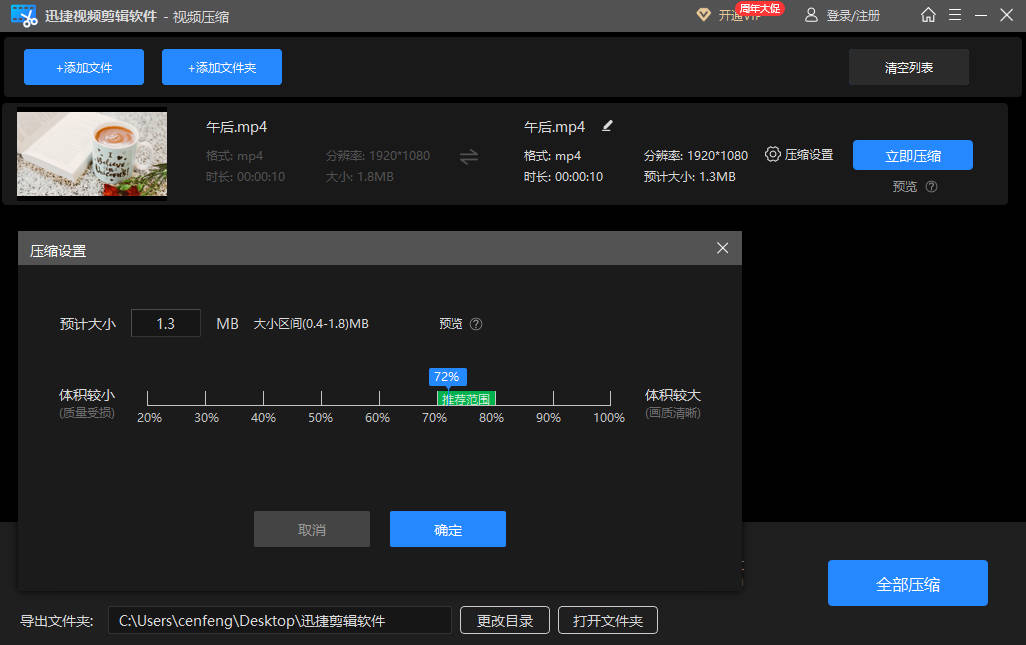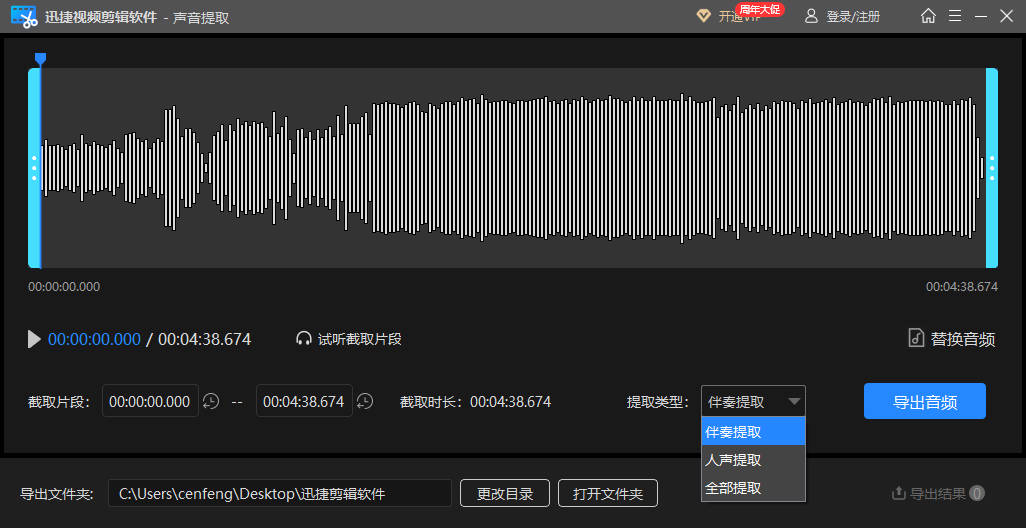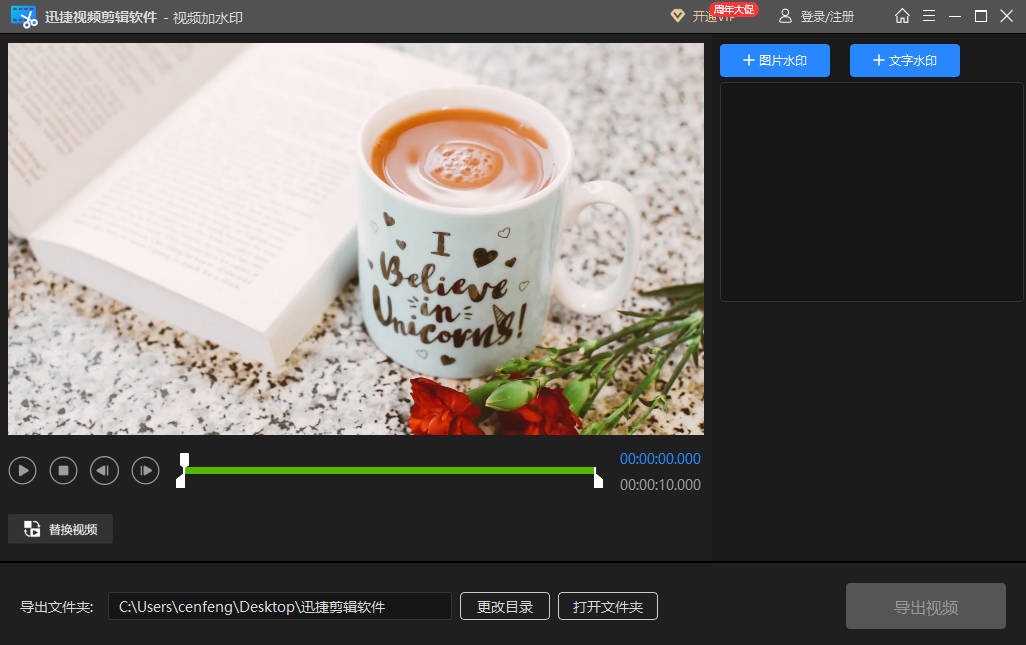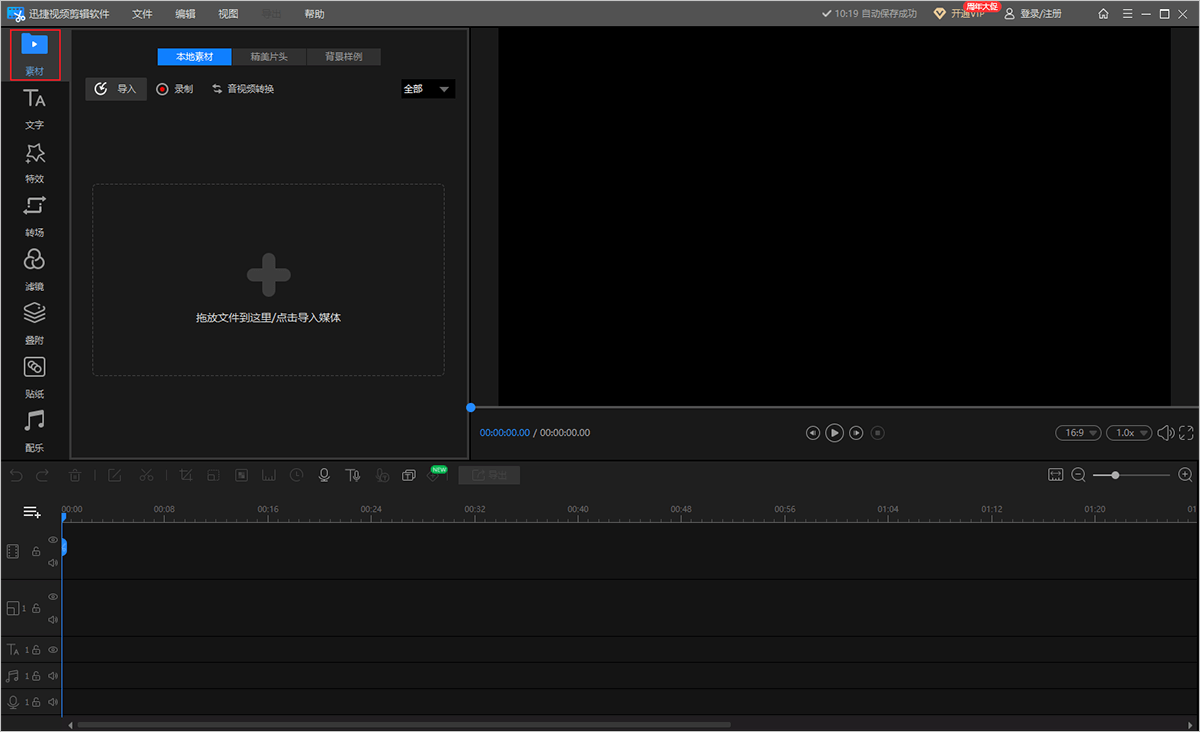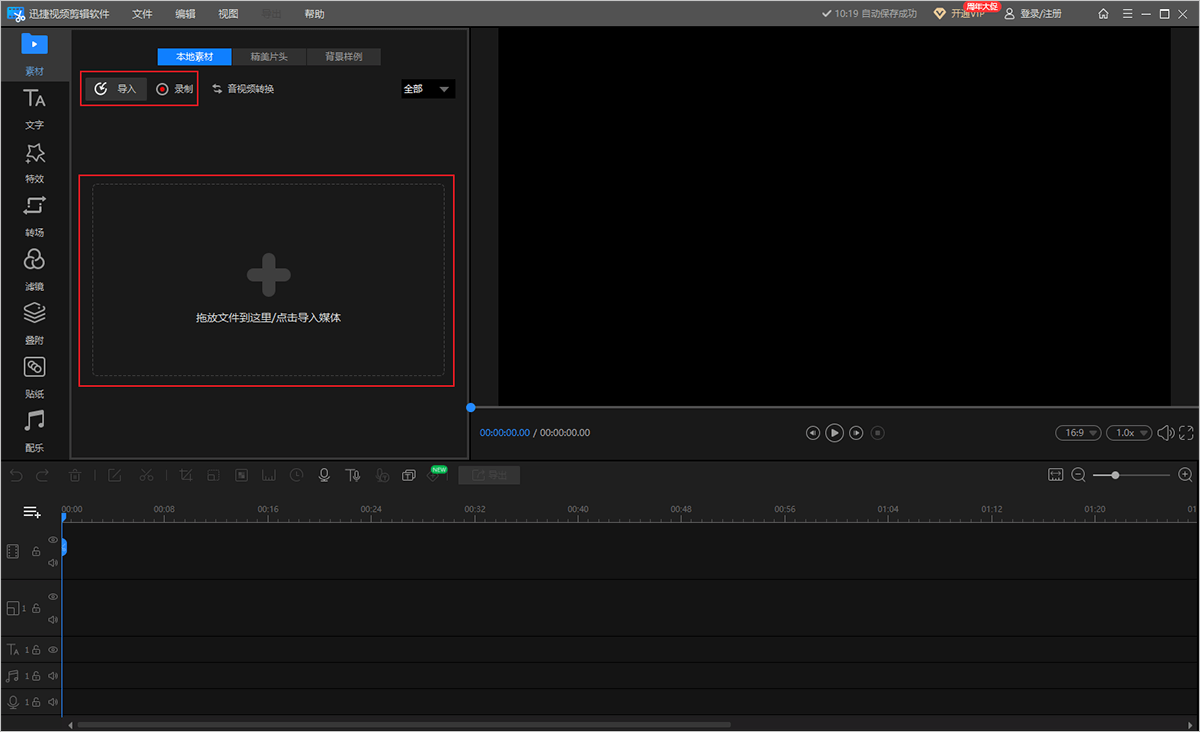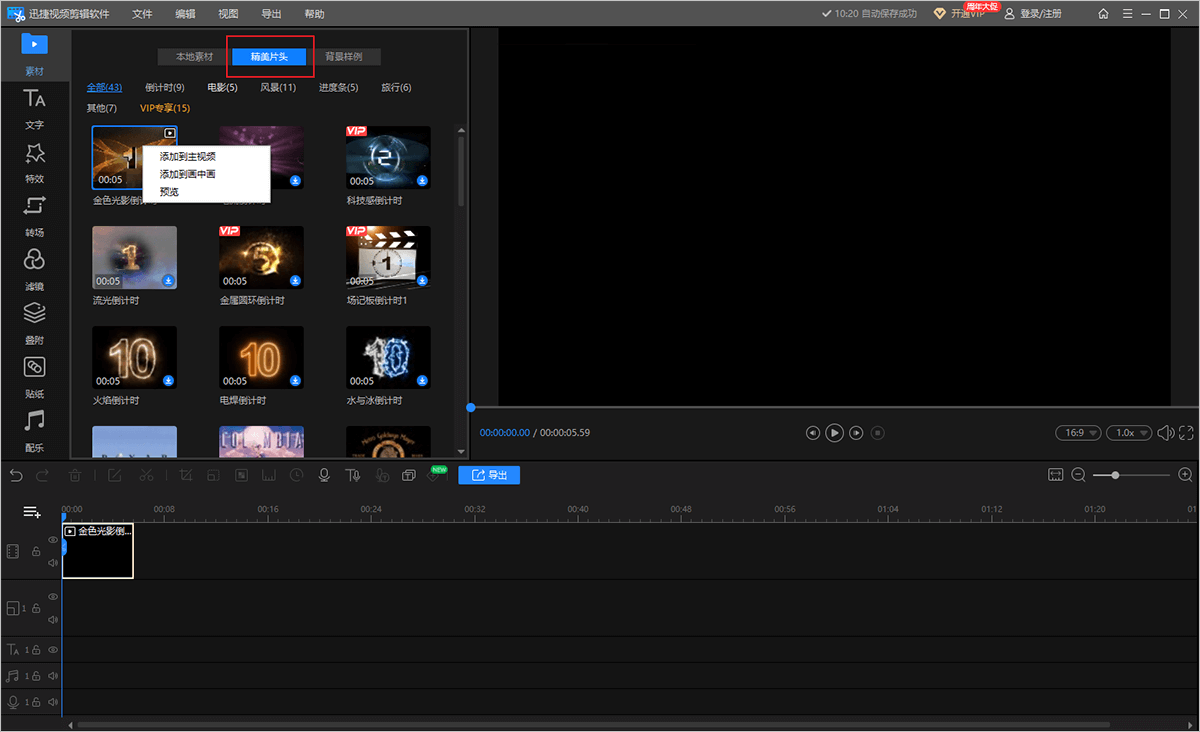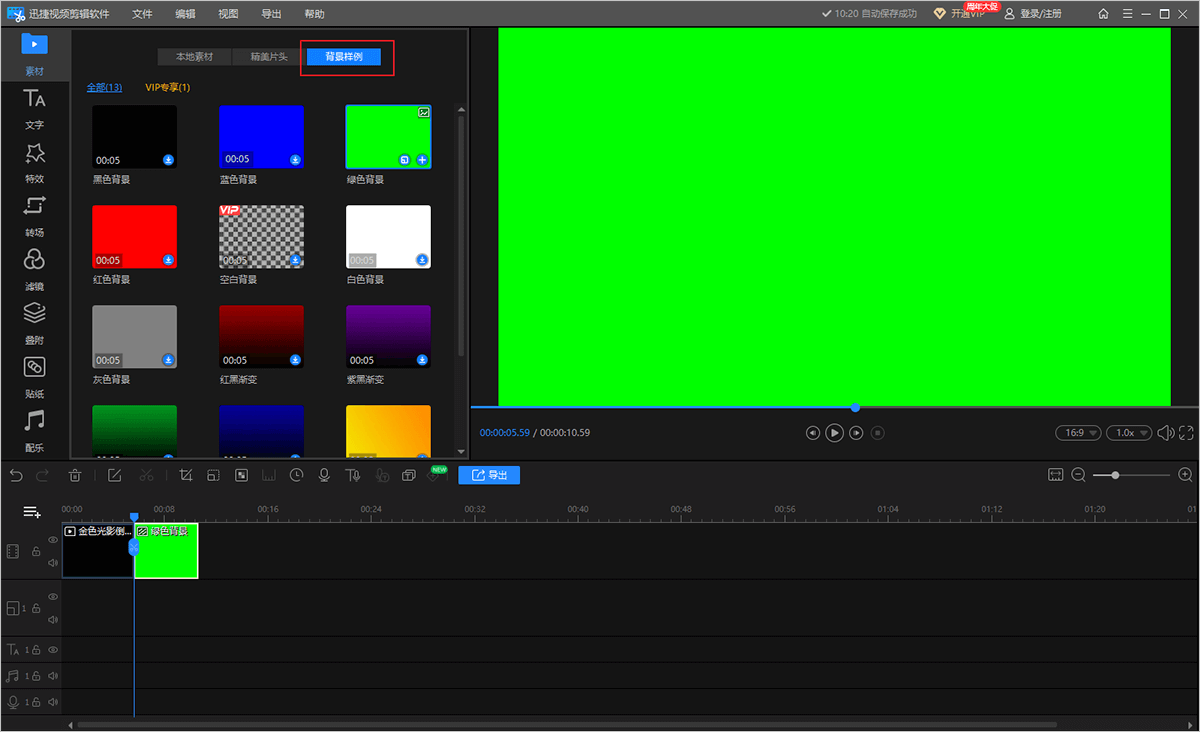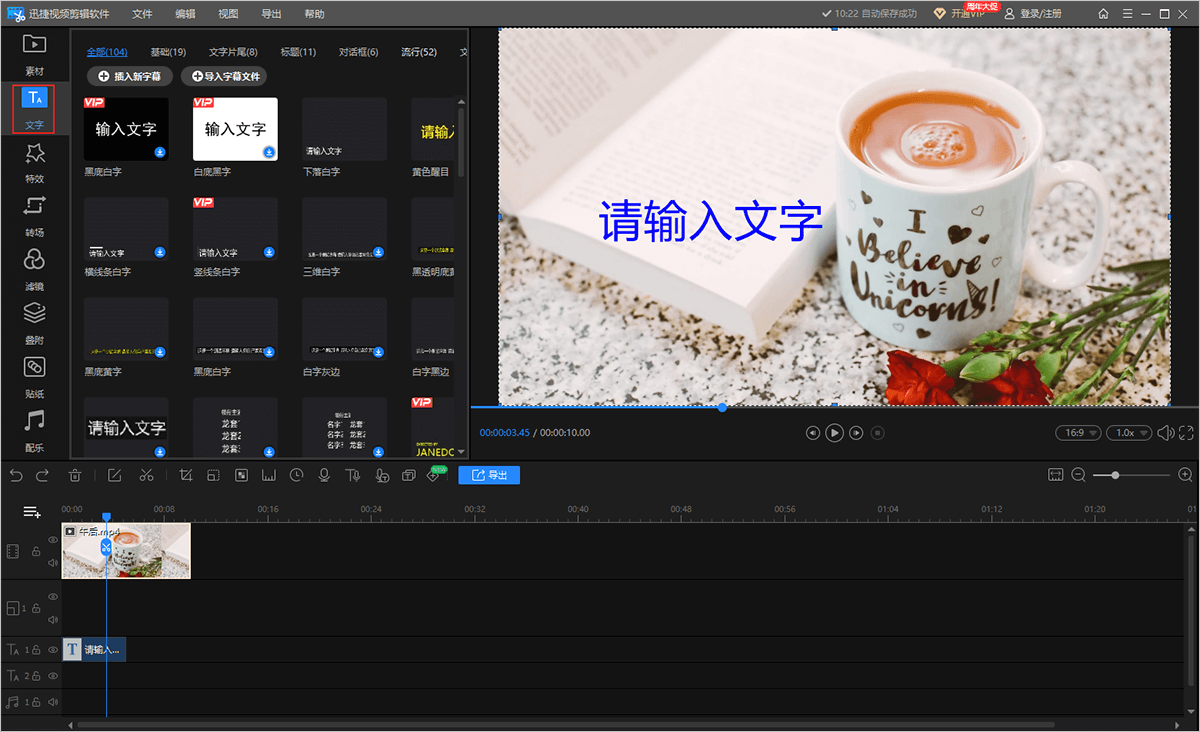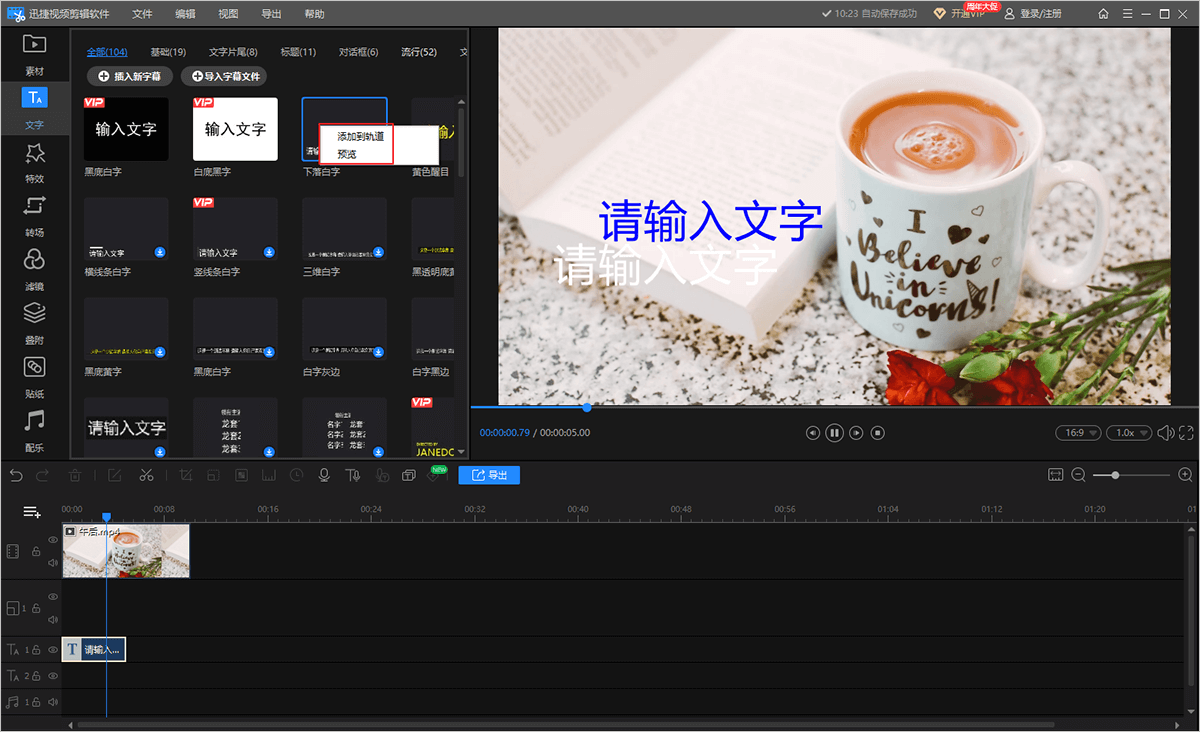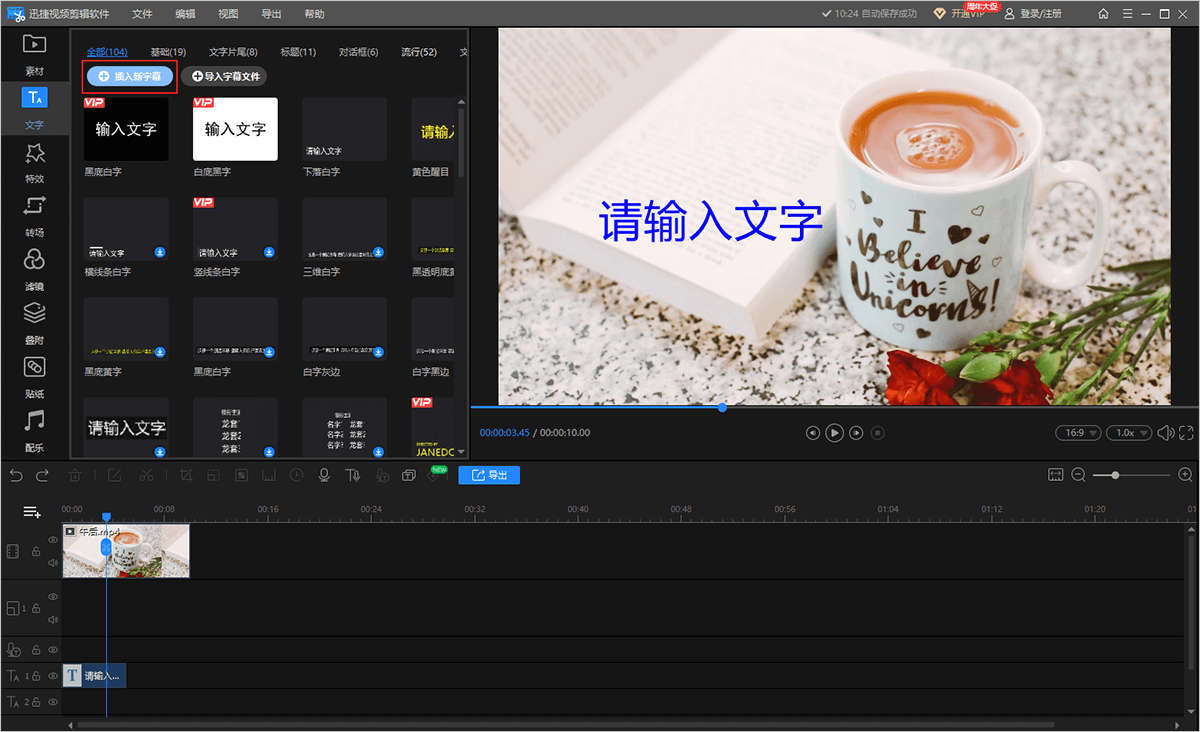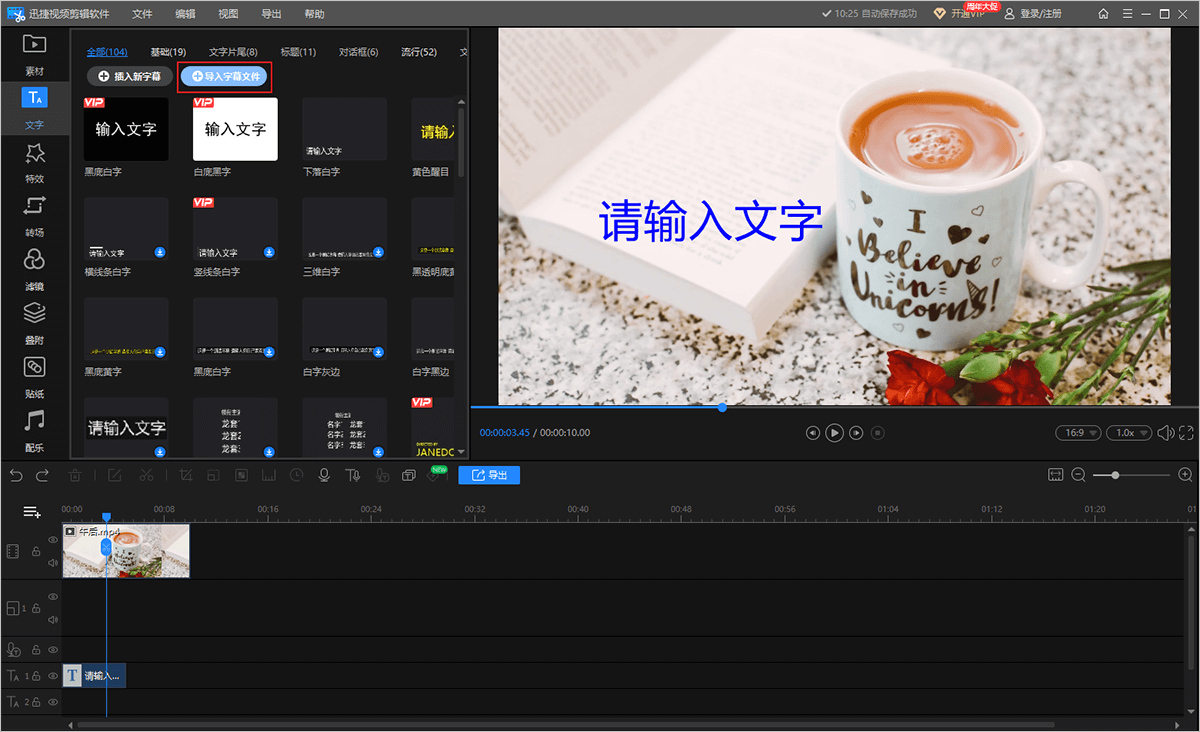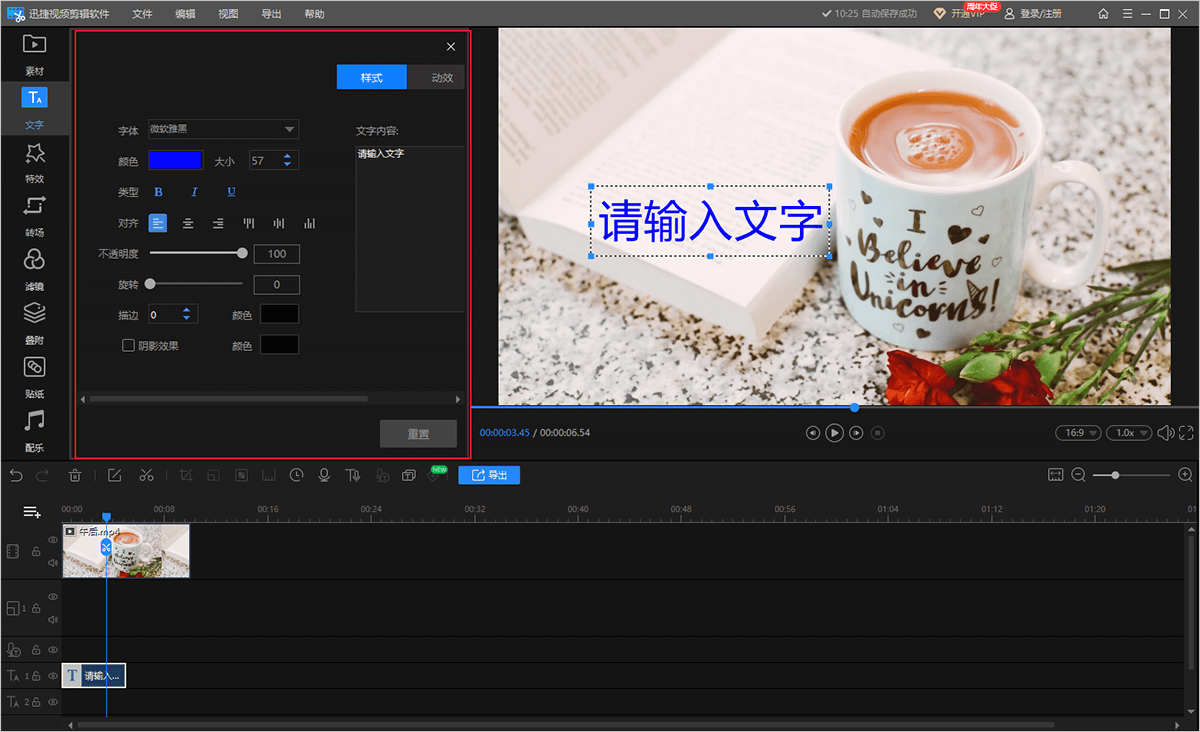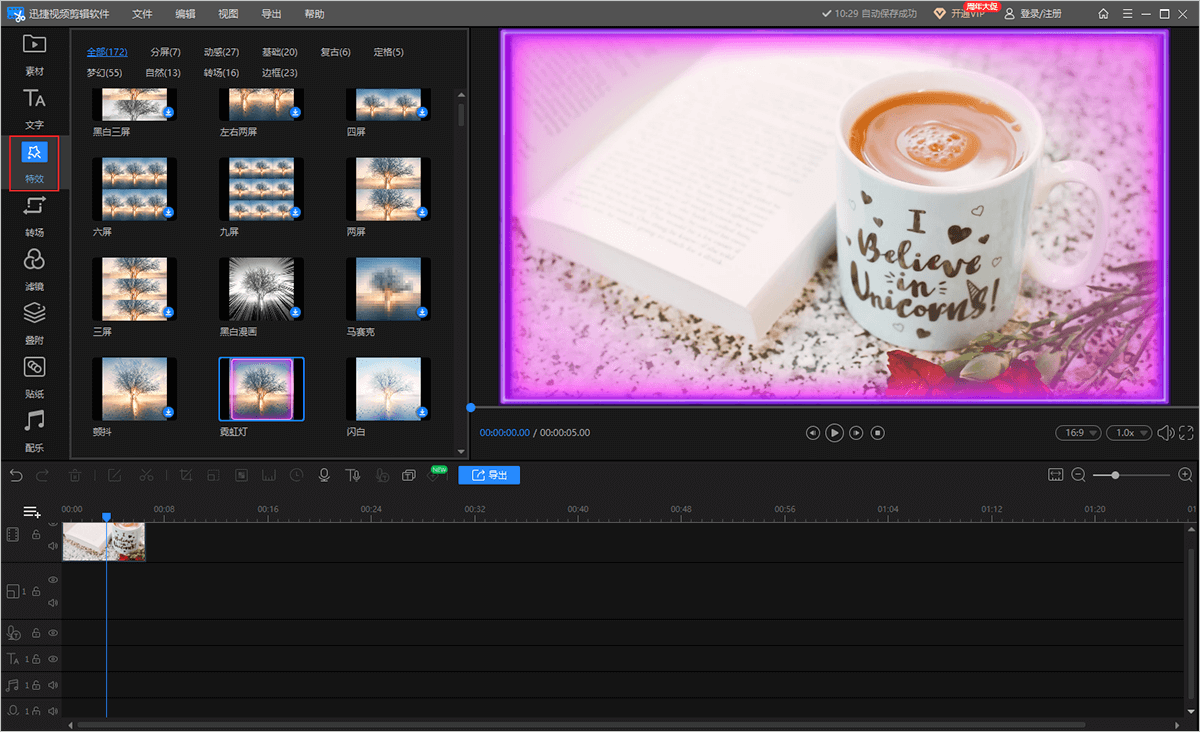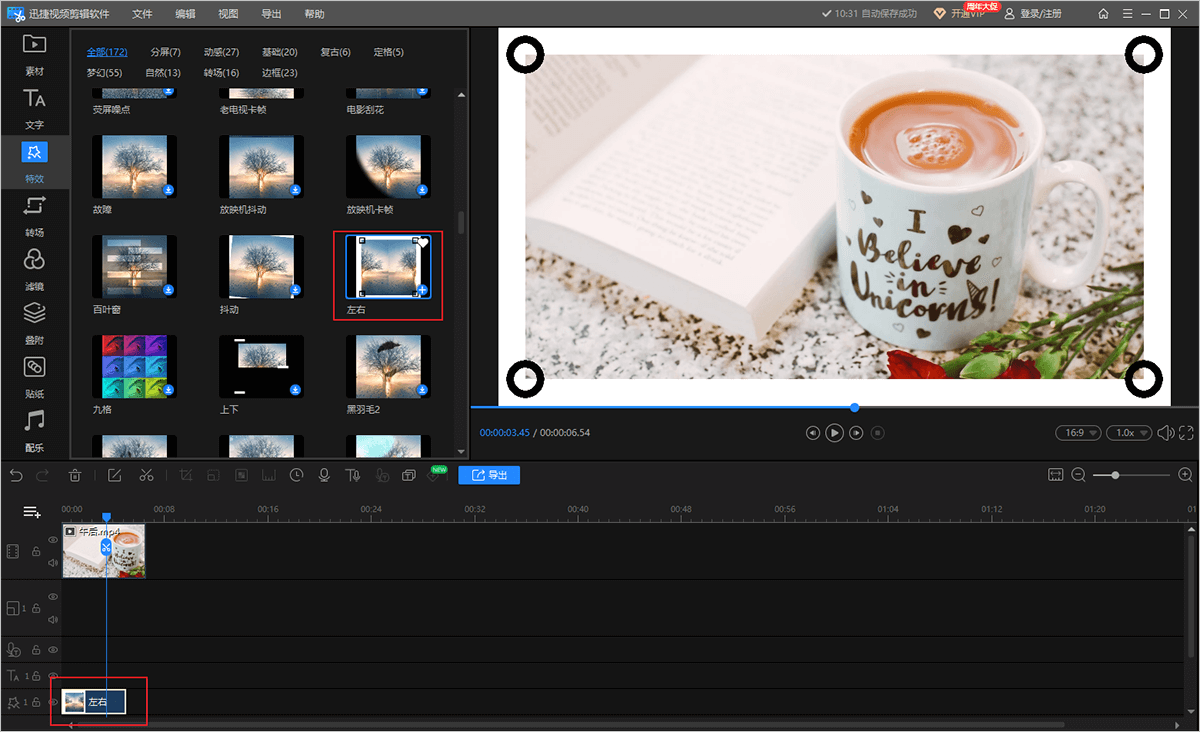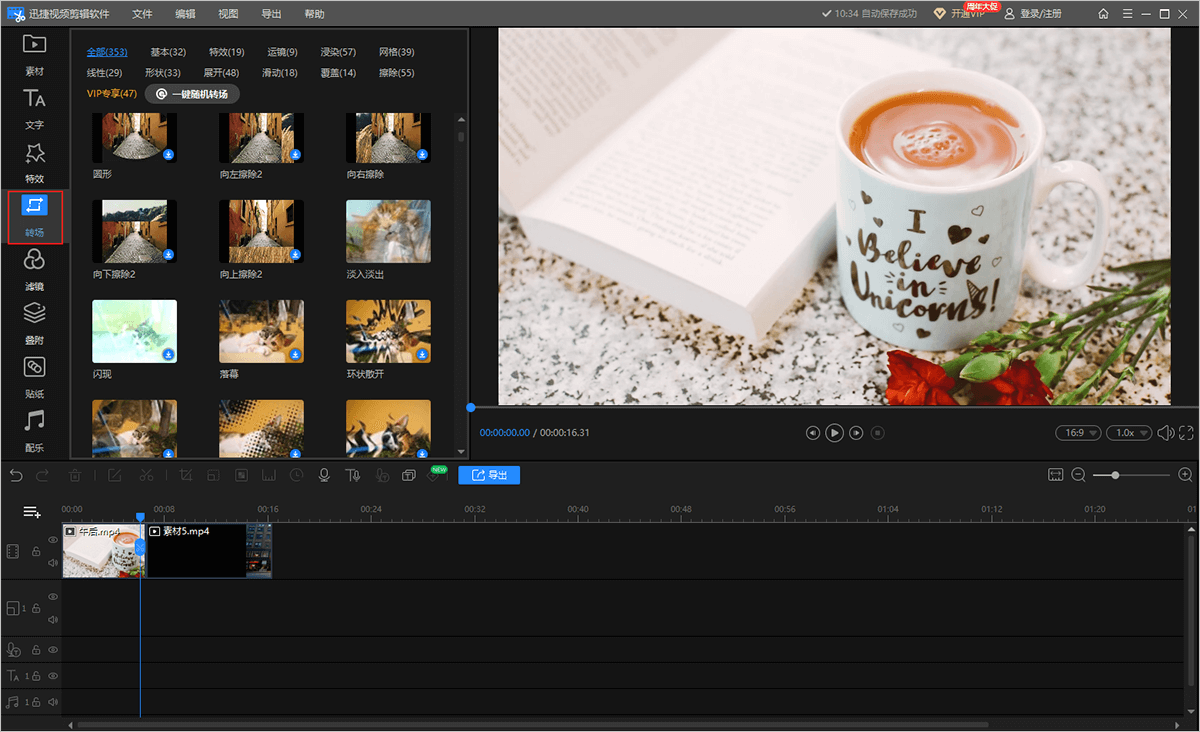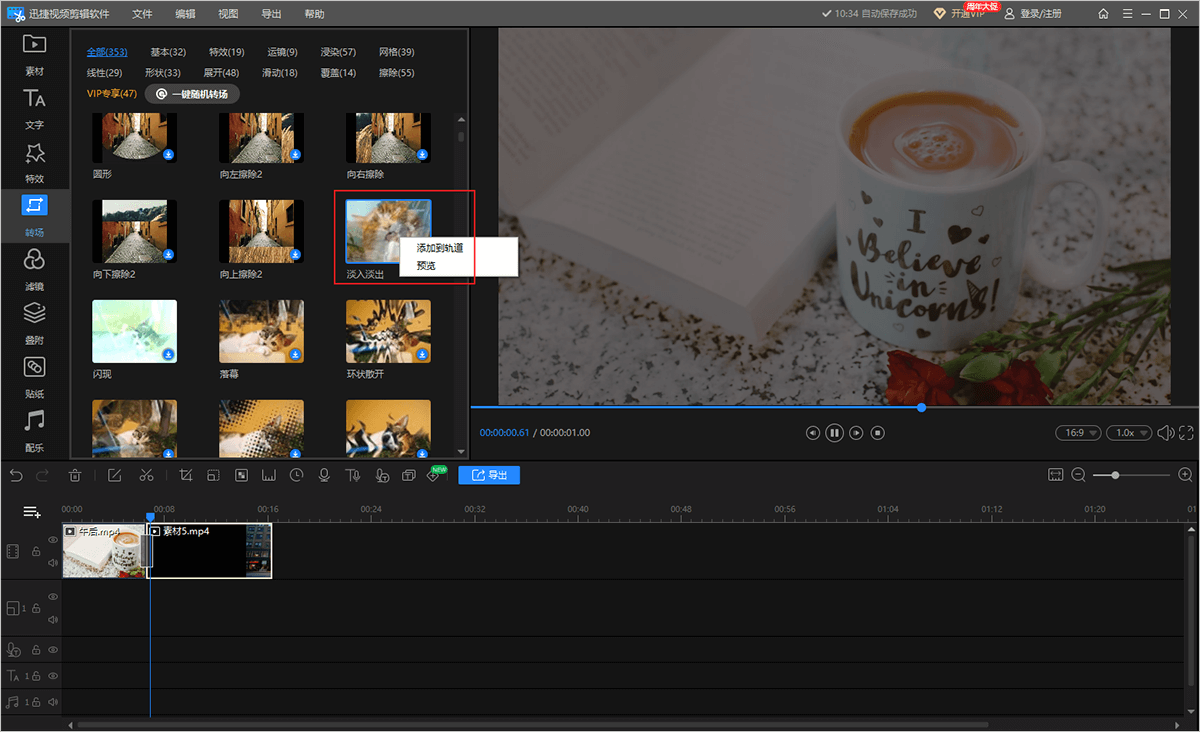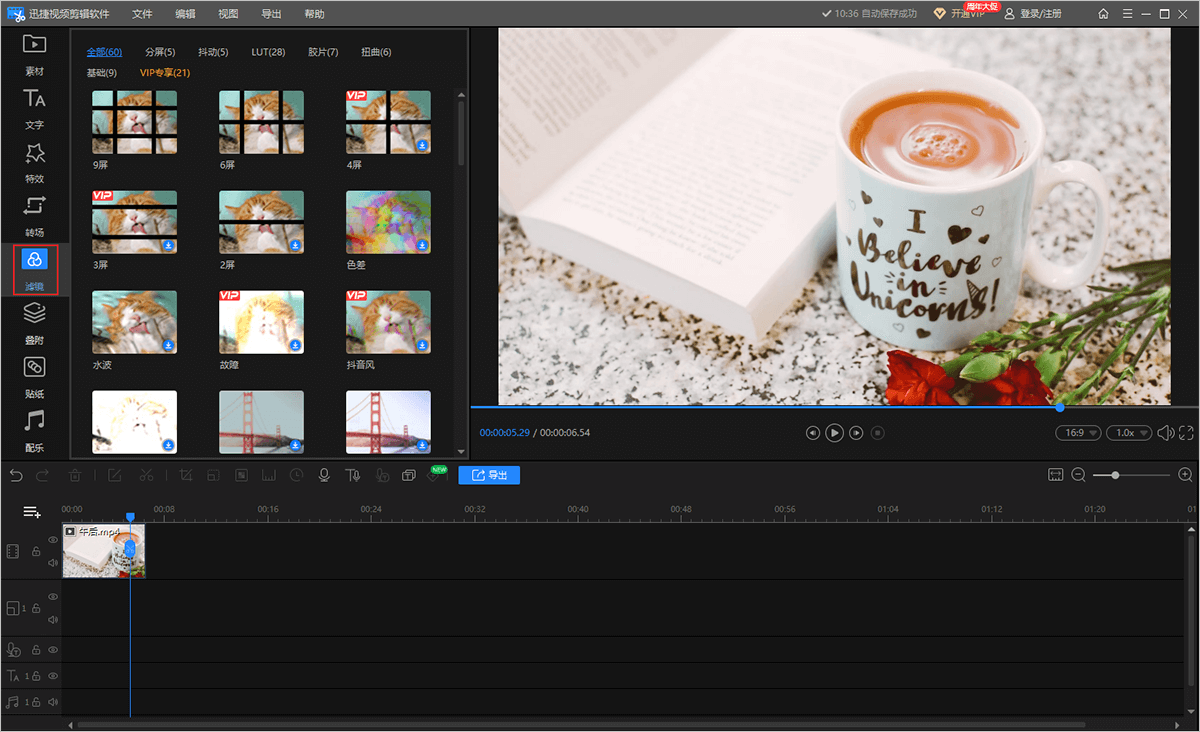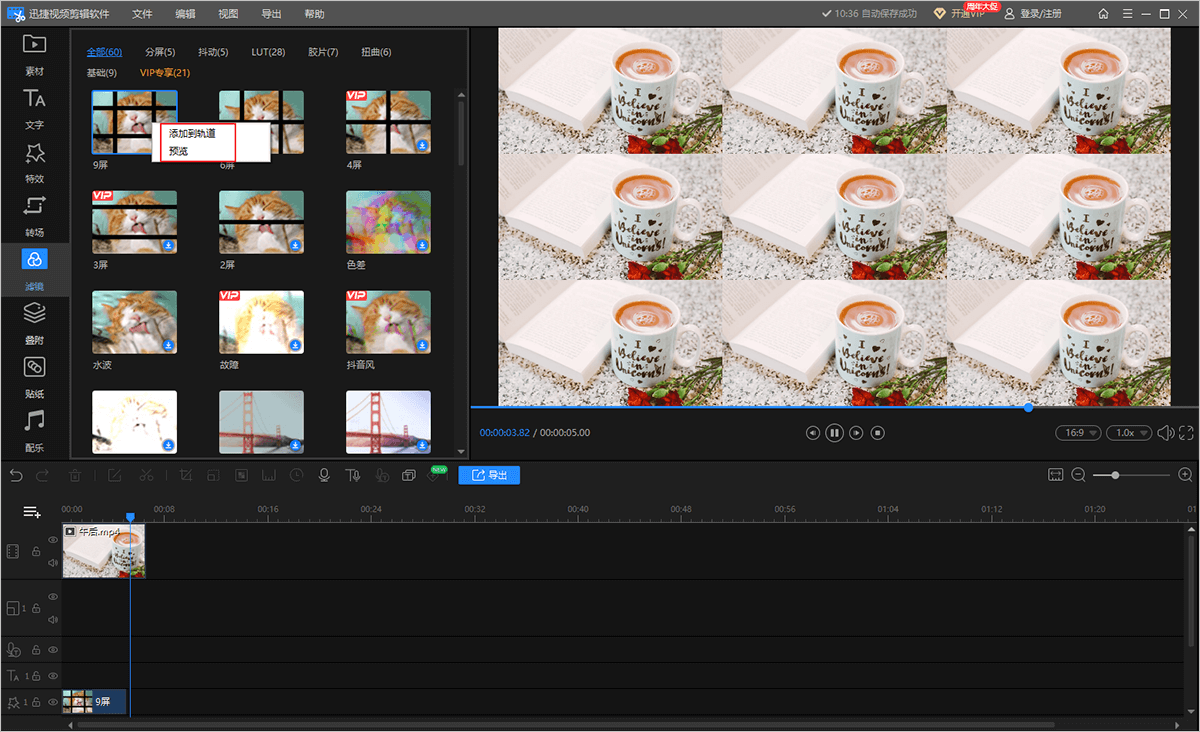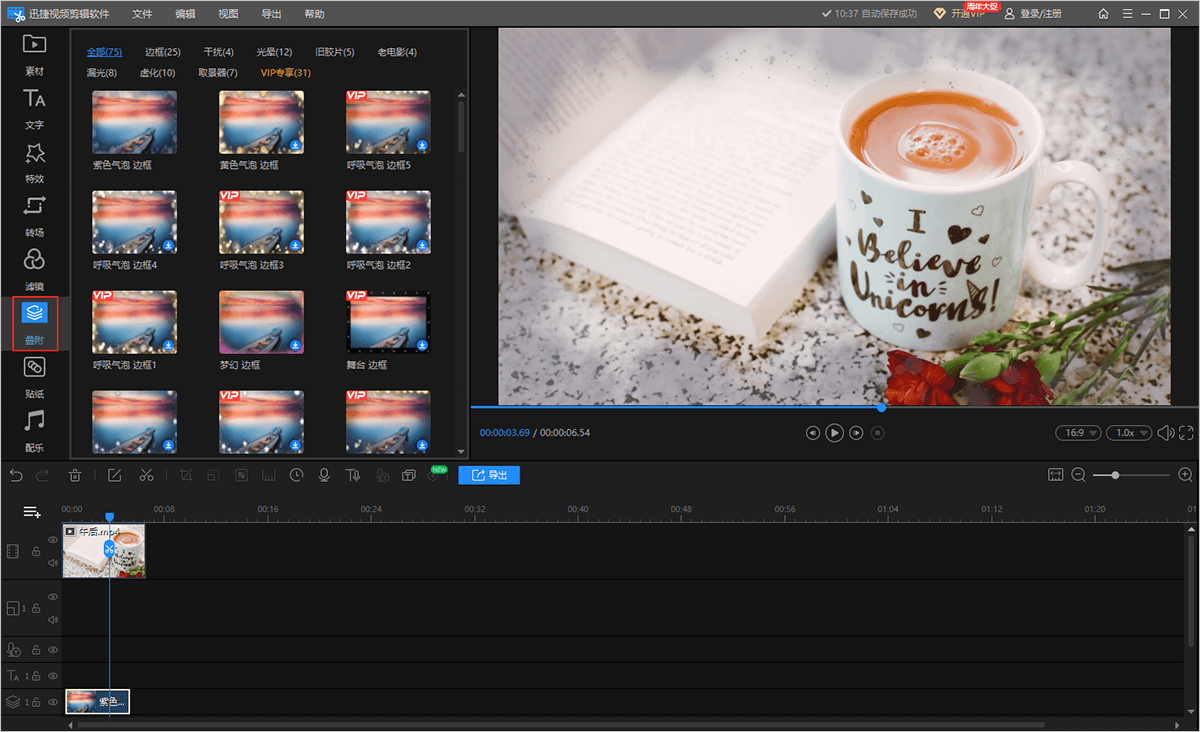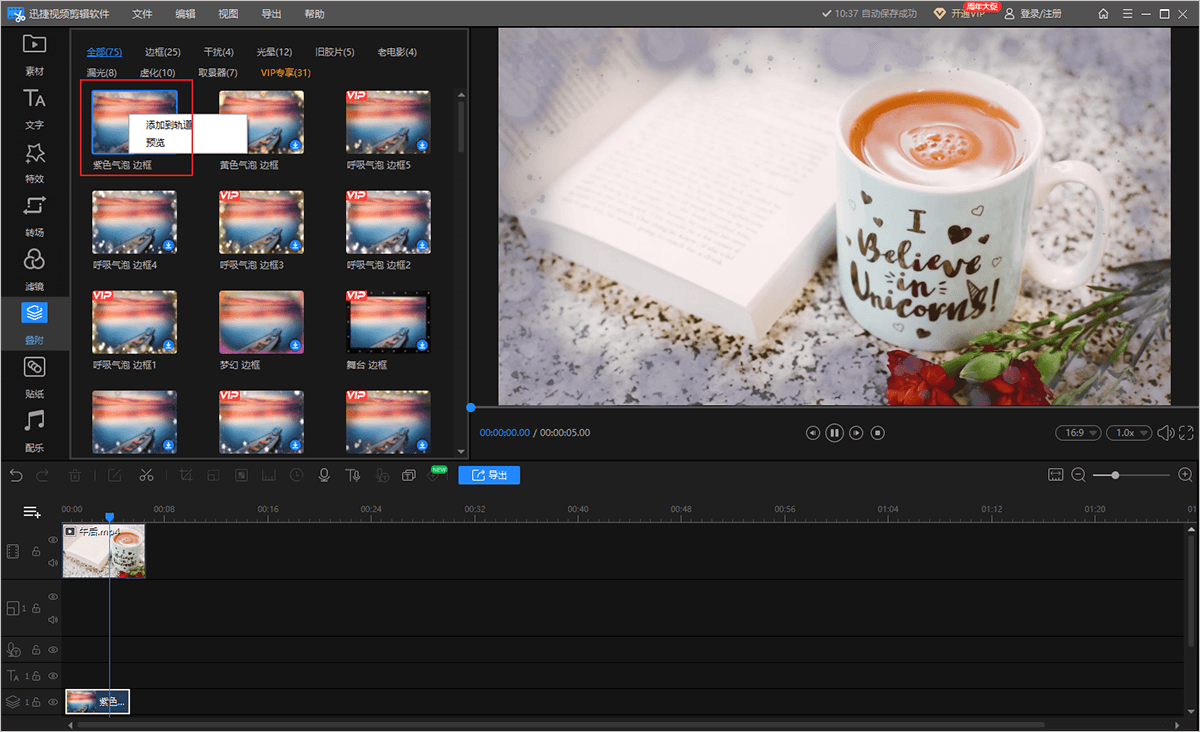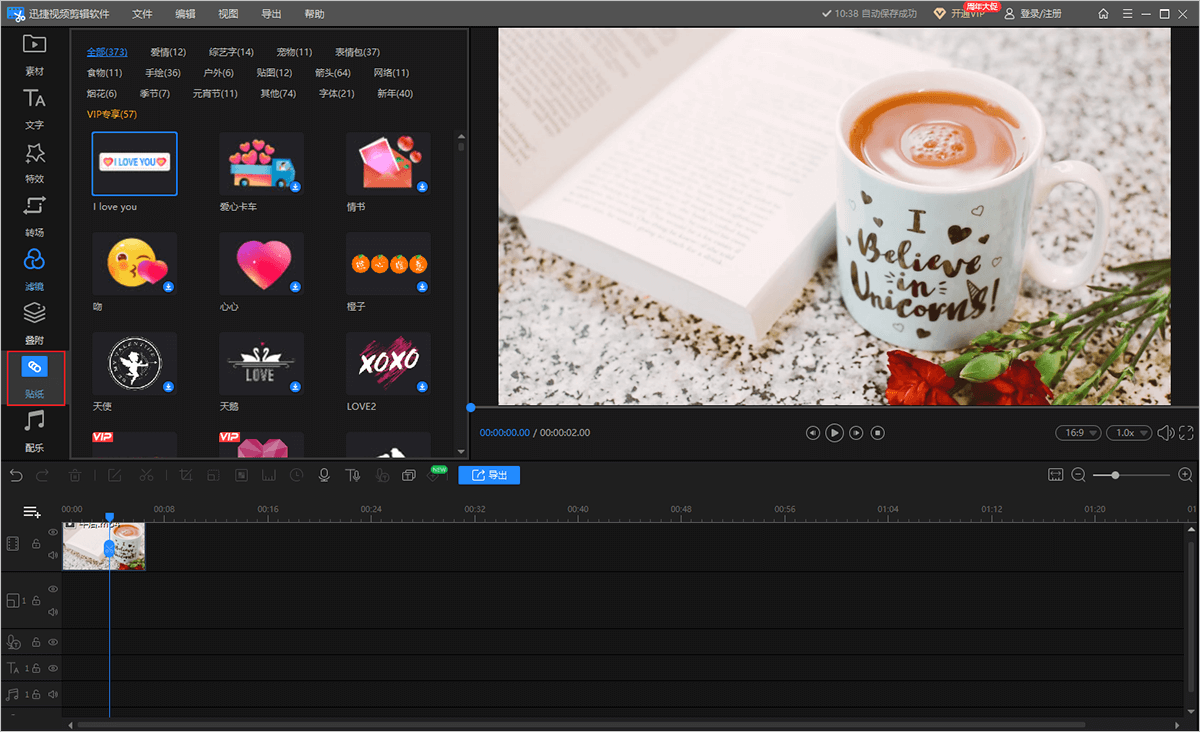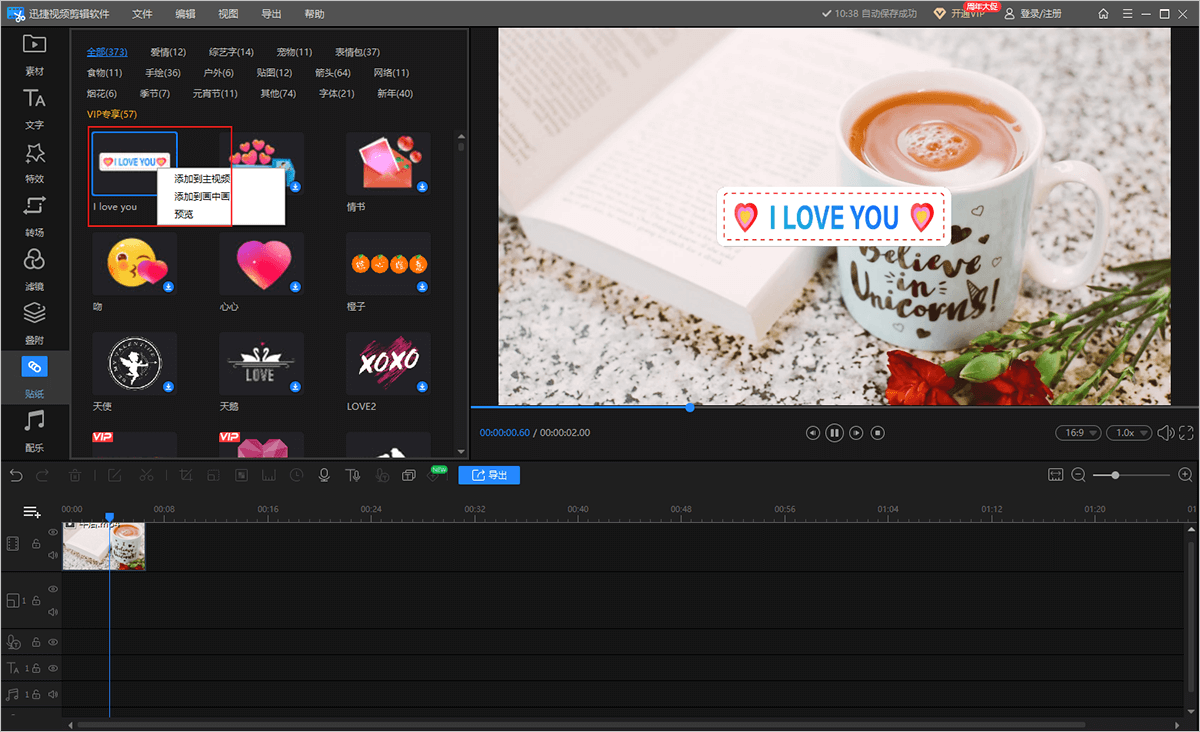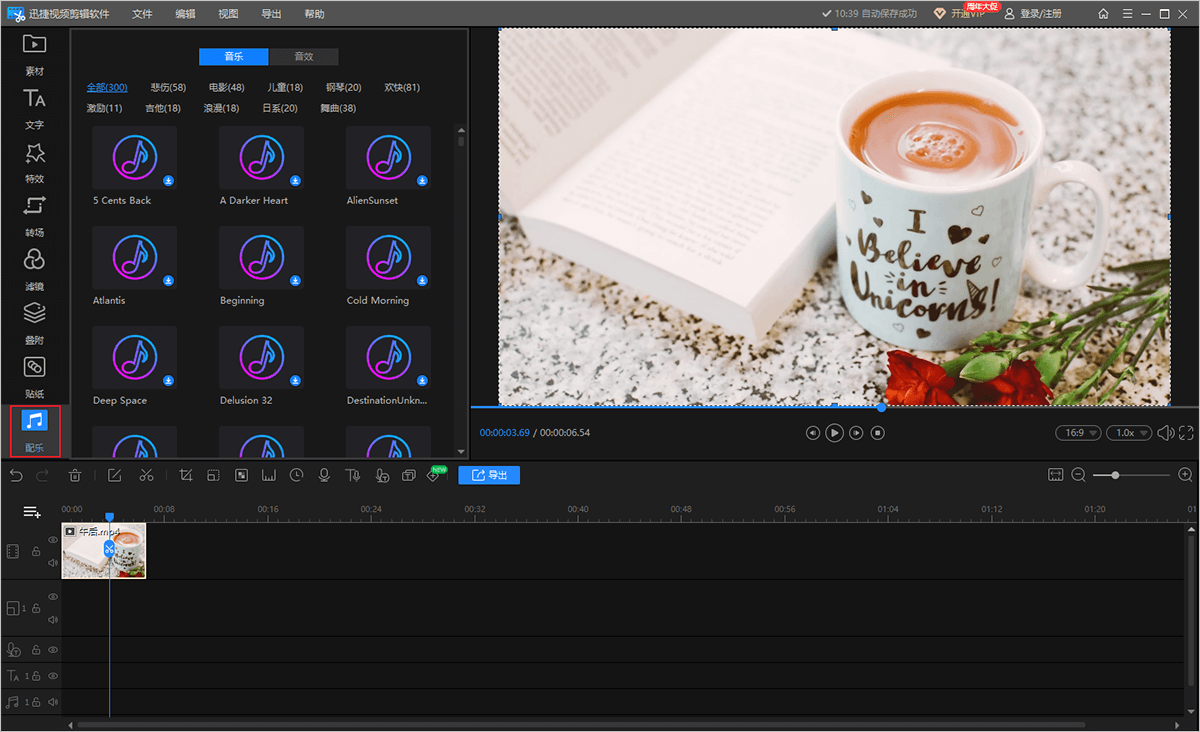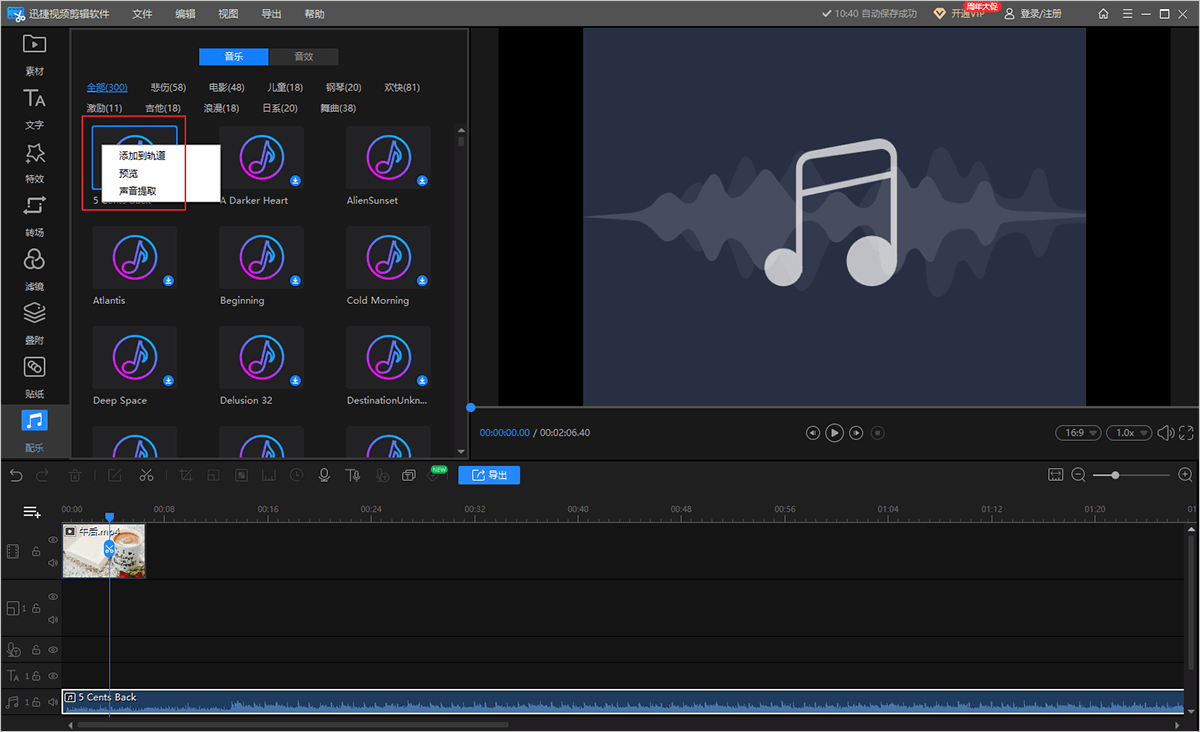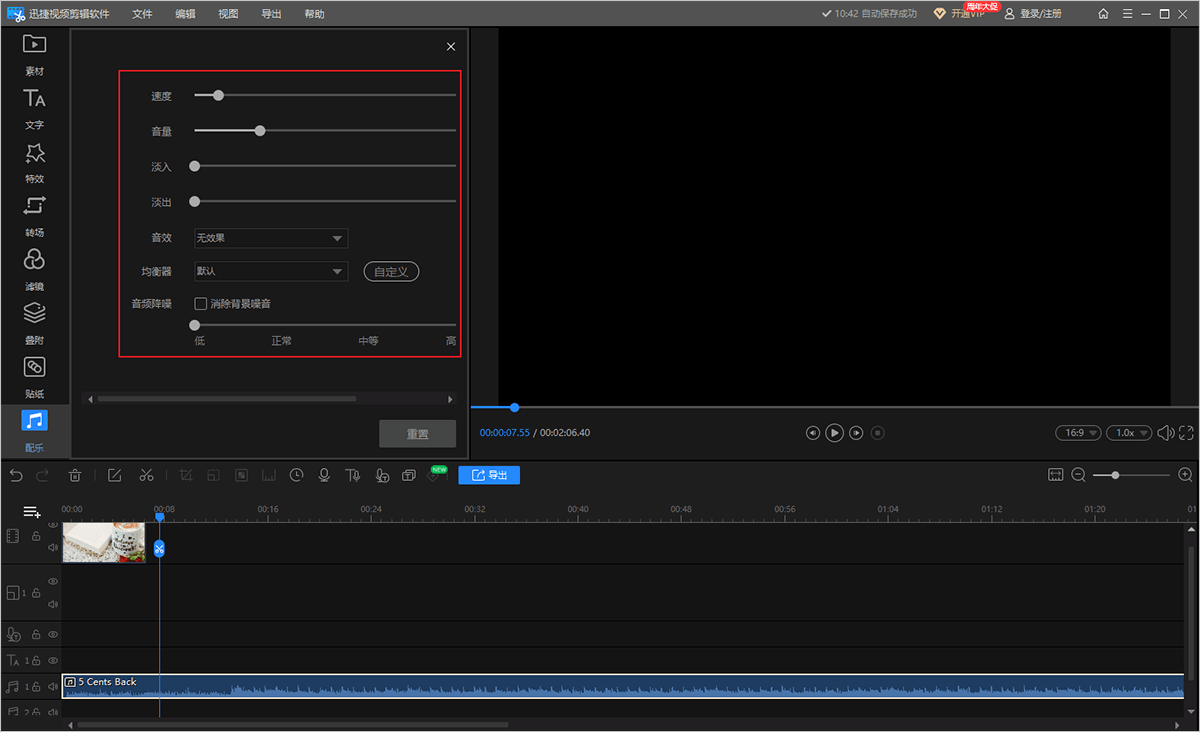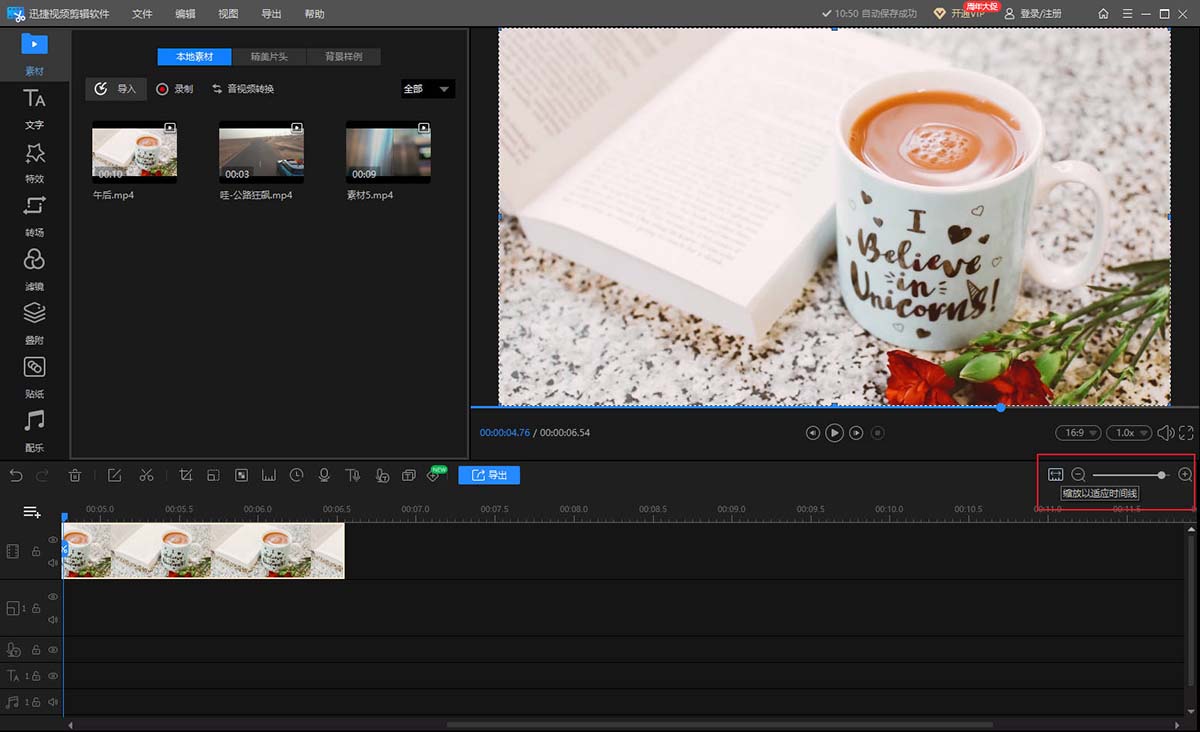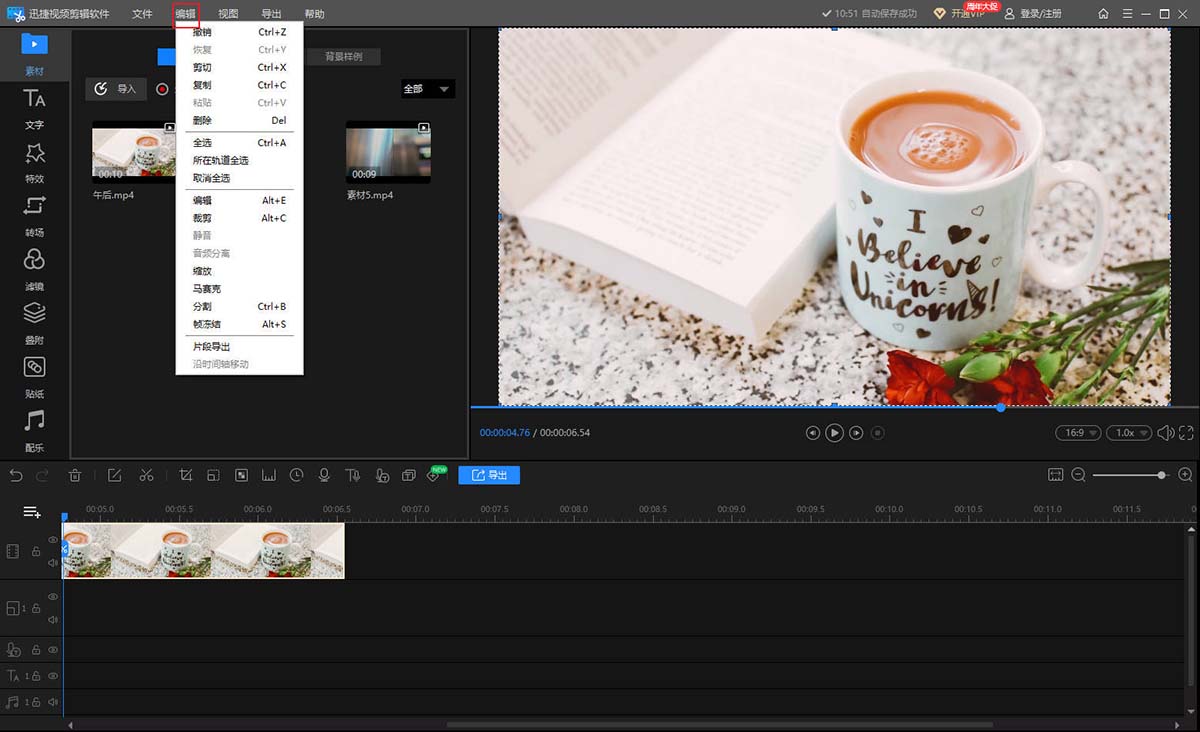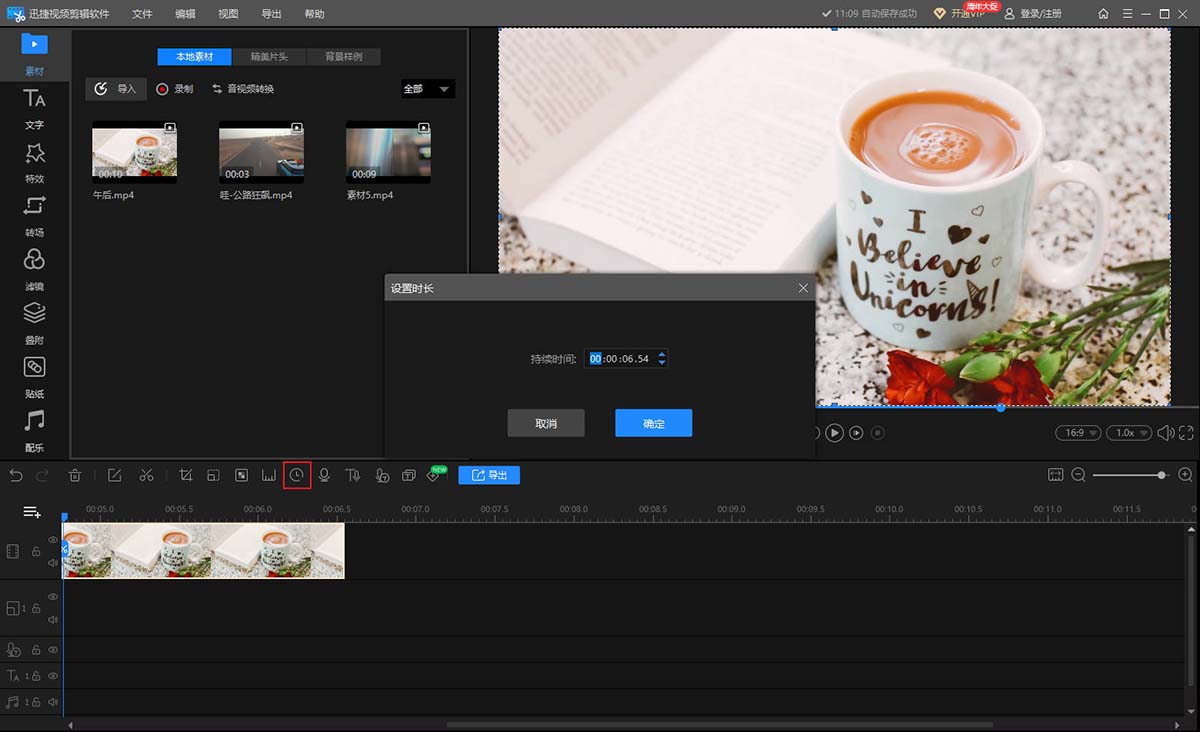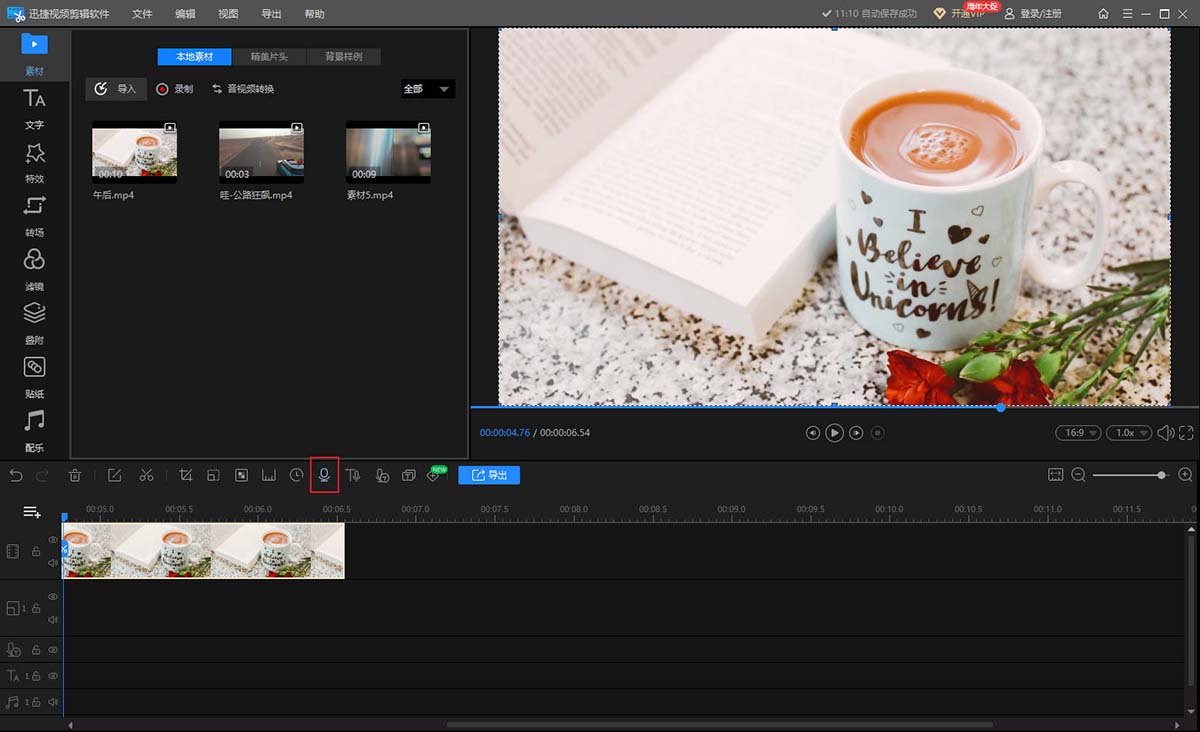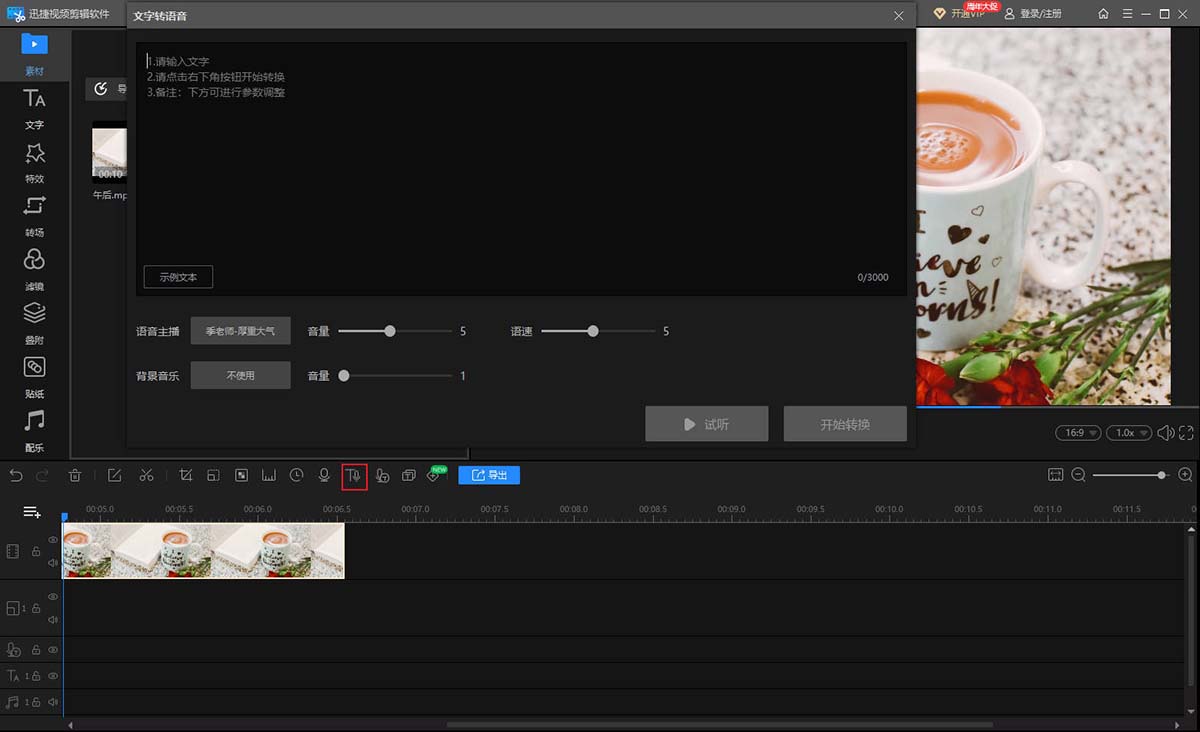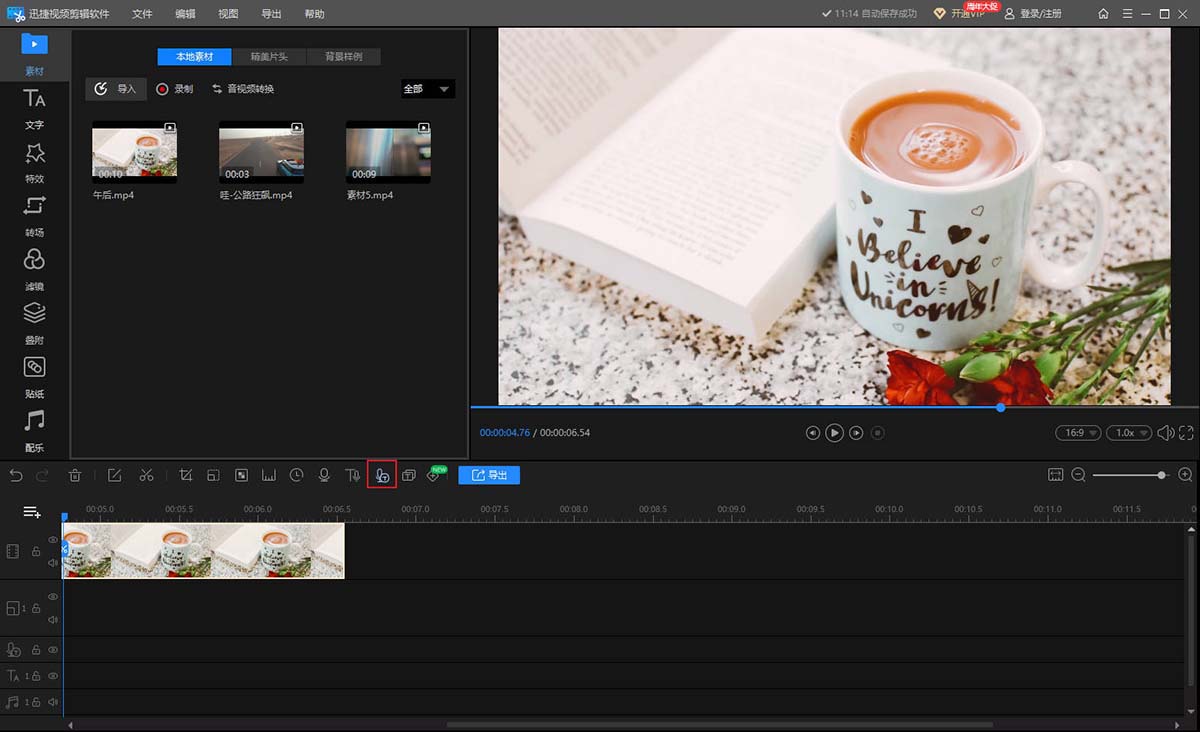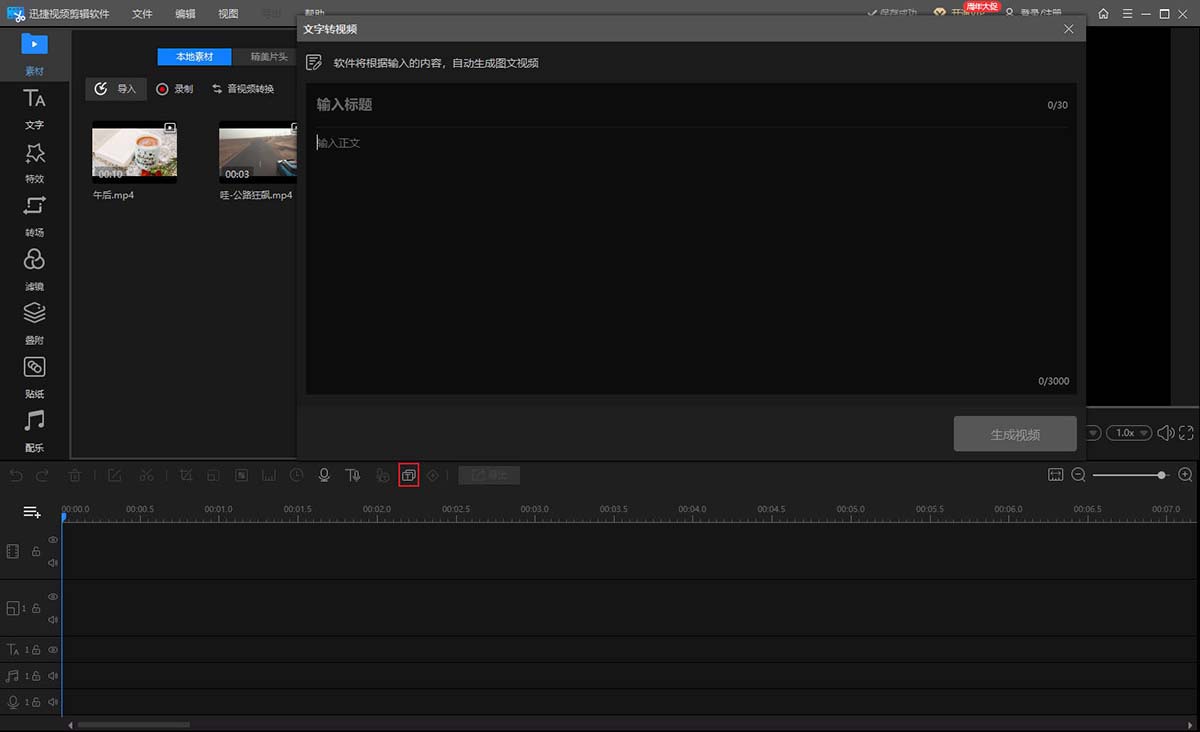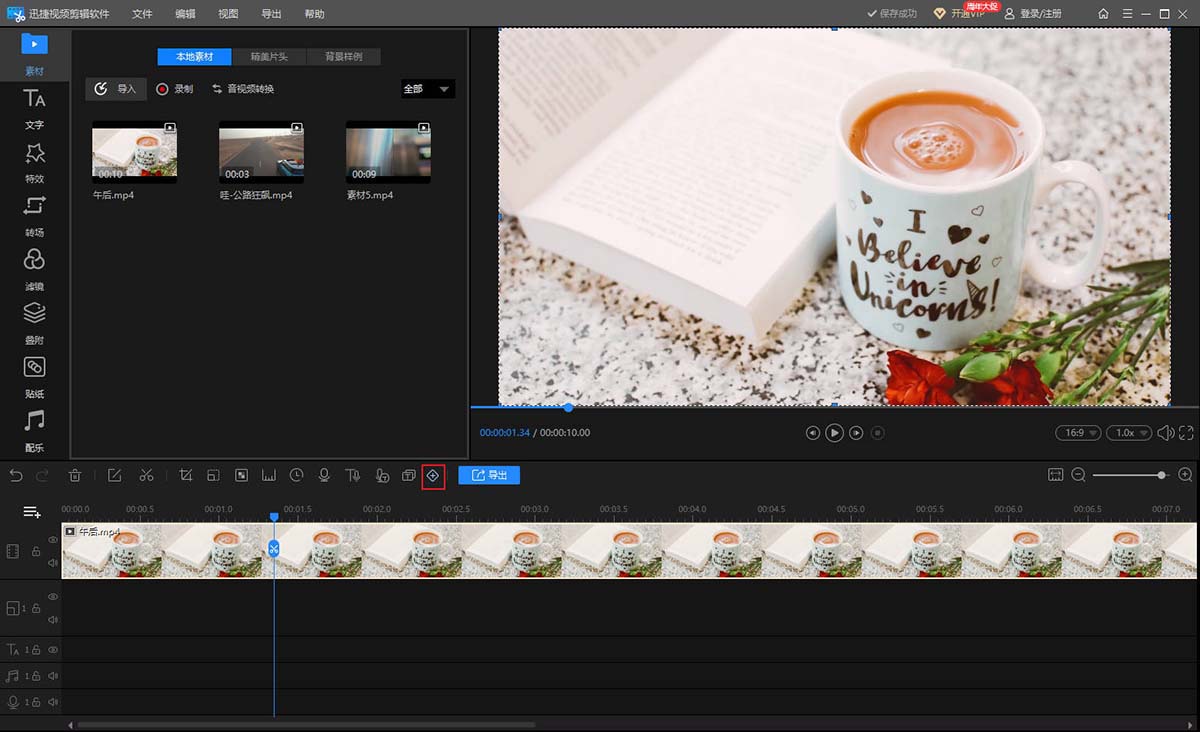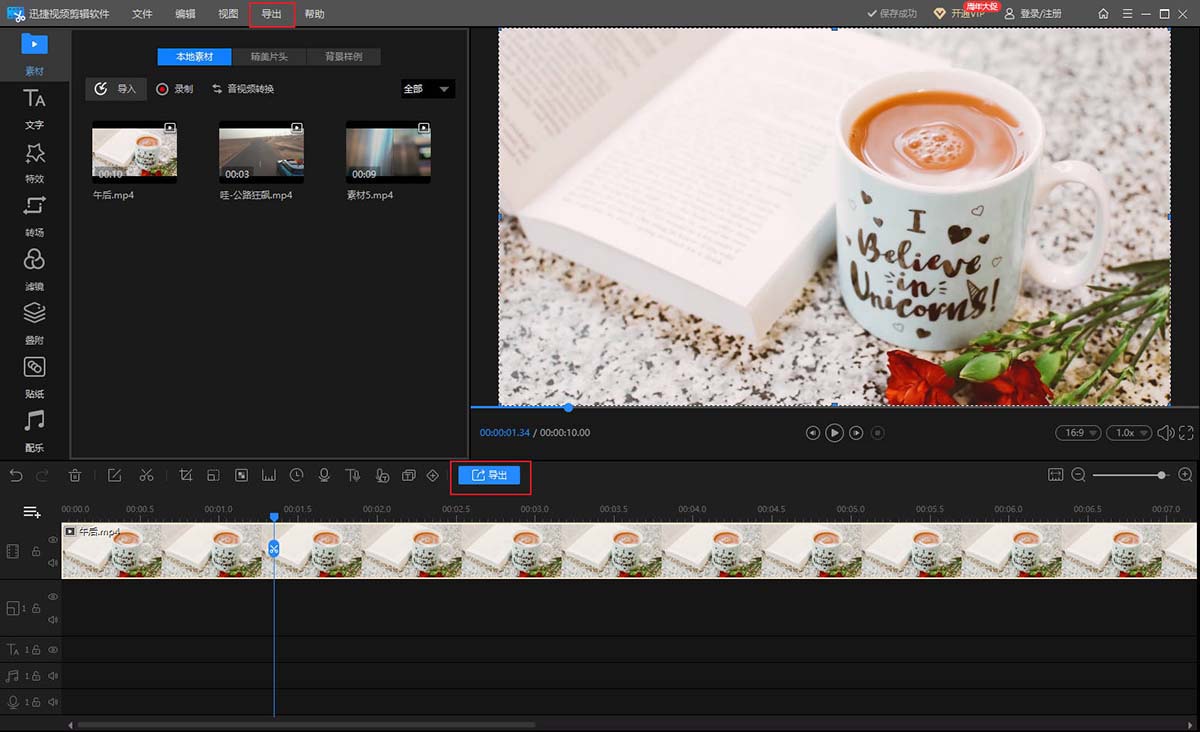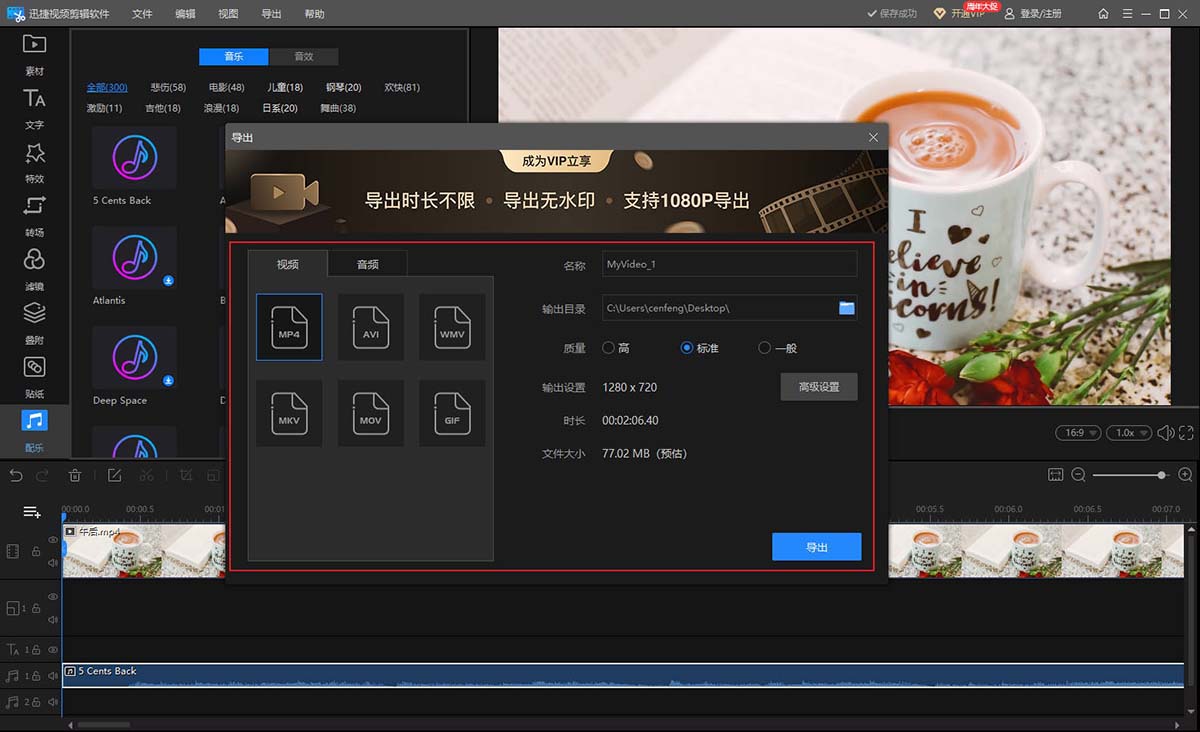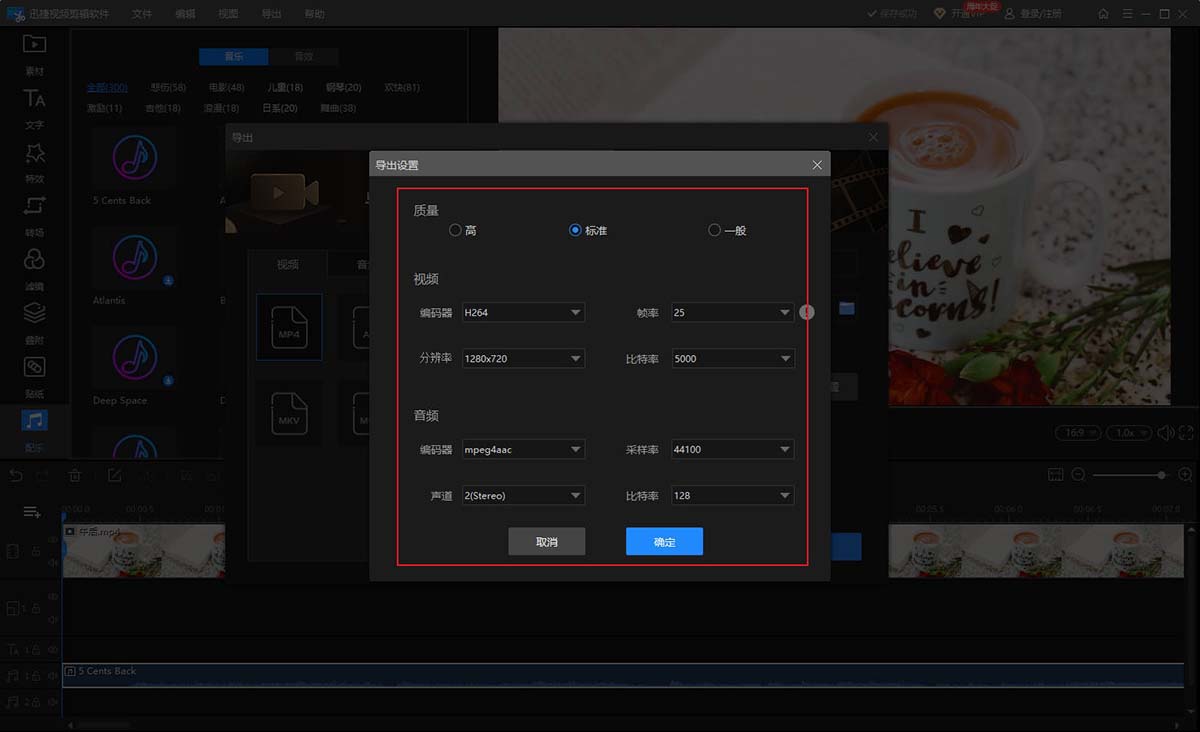迅捷视频剪辑软件操作手册 |
您所在的位置:网站首页 › 派力奥药使用说明视频教程 › 迅捷视频剪辑软件操作手册 |
迅捷视频剪辑软件操作手册
|
一、菜单栏
1、登录/注册
安装好迅捷视频剪辑软件后,点击【登录/注册】按钮弹出登录窗口,新用户可选择“QQ登录”、“微信登录”、“短信验证码登录”三种方式进行注册并登录。【立即下载】
注意:为了保障账号会员权益,请选择开通会员时的登录方式进行登录。例如:使用微信登录并开通会员,下次登录时请继续使用微信登录。 2、【☰】菜单若在使用软件过程中遇到问题,可以点击【☰】菜单,根据自己遇到的问题选择【联系客服】、【问题反馈】、【官方网站】、【关于我们】、【QQ交流群】、【问卷调查】。
若在使用软件过程中遇到问题可以点击【帮助】按钮,进入到【教程中心】、【产品主页】、【常见问题】。
点击【文件】按钮,选择【新建项目】、【打开项目】、【打开最近项目】、【导入】、【保存项目】、【项目另存为】、【归档项目文件】、【退出程序】。 新建项目:根据自己的需要选择视频的尺寸大小,目前软件支持:9:16、16:9、4:3、3:4、1:1。 打开项目:打开/导入你所需要编辑的项目文件,也可以按下“Ctrl+O”执行操作。 打开最近项目:如果您最近编辑并保存项目,可以点击【打开最近项目】将您最近完成的项目文件导入进来再次编辑。 导入:若想导入新文件或文件夹中的素材,点击【导入】即可选择。 保存项目:若要对正在制作的项目进行保存,我们可以点击【保存项目】,也可以按下“Ctrl+S”执行操作。 项目另存为:若要将制作好的项目另存到指定的文件夹中,可以点击【项目另存为】,也可以按下“Shift+Ctrl+S”执行操作。 归档项目文件:将制作素材及轨道参数打包并保存到电脑本地,也可以按下“Shift+Ctrl+A”快捷操作。 退出程序:若要退出迅捷视频剪辑软件,可以点击【退出程序】,也可以按下“Alt+F4”执行退出程序操作。
点击【新建】按钮,直接进入编辑页面对视频进行剪辑操作。
可预览通过软件进行视频编辑的历史记录,可按需进行【从文件夹打开】、【批量管理】、【保存路径】操作。
通过【工具】栏,可进行一些快速的视频编辑操作。
通过【屏幕录像】功能对屏幕内容进行录像,可按需设定录像的【视频选项】、【音频选项】、【画质设置】、【录制格式】等参数。
通过【视频分割】功能可快速将一段完整的视频分割成两端或多段,并支持对视频进行裁剪、旋转、翻转操作。
通过【视频合并】功能可快速将多段视频合并到一起,可按需设定【视频编码】、【视频尺寸】、【视频频率】、【视频码率】、【音频编码】等参数。
通过【人物抠像】功能可快速抠取视频中的人物素材,并按需添加【背景】以及【配乐】。
通过【视频模板】功能可快速制作电子视频相册。
通过【音视频转换】功能可将音频转换为mp3、视频转换为mp4格式,快速进行视频、音频格式统一操作。
通过【文字转语音】功能可快速将纯文本文字转换成语音,并支持自定义语音的主播音量、主播语速、背景音量参数。
通过【视频去水印】功能可快速进行视频去水印操作。
通过【文字转视频】功能可输入文字内容,并快速生成图文视频。
通过【视频压缩】功能可快速对视频文件进行压缩处理,并支持自定义【预设大小】与【预设体积】参数。
通过【声音提取】功能可快速对音频的片段进行截取操作,并支持【伴奏提取】、【人声提取】、【全部提取】操作。
通过【视频加水印】功能可快速给视频添加【图片水印】与【文字水印】。
点击【素材】,导入您需要剪辑的视频、音频、图片素材,也可以进行在线录制,另外软件还提供了各种各样的精美片头和背景样例,都可以作为素材使用。
点击【导入】或【录制】按钮,以及直接拖拽文件的方式将素材添加至软件中。
点击【精美片头】,鼠标右击您想要使用的片头素材,点击【预览】查看效果,若要使用该片头,则点击【添加到轨道】即可。
点击【背景样例】,鼠标右击您想要使用的背景素材,点击【预览】查看效果,若想要使用该背景素材,则点击【添加到轨道】即可。
点击【文字】,软件提供丰富的文字素材供您使用,文字类型包括:基础、文字片尾、标题、对话框、流行、文字片头等。
鼠标右击您想要使用的文字素材,点击【预览】查看效果,若想要使用该文字素材制作字幕,则点击【添加到轨道】即可。
若要添加新的字幕,点击【插入新字幕】即可。
若要添加srt格式的字幕文件,则点击【导入字幕文件】按钮进行。
先将文字添加到轨道内,双击选中的字幕,然后再根据自己的需要进行编辑。
点击【特效】,特效中包括视频中的多种效果,特效类型包括分屏、动感、基础、复古、定格等。
鼠标右击您想要使用的特效素材,点击【预览】查看效果,若想要使用该特效素材制作视频,则点击【添加到轨道】即可。
点击【转场】,转场是将两个视频之间的过渡和交叠,转场效果包括:基本、特效、运镜、浸染、网格、线性、形状、展开、滑动、覆盖、擦除等。
鼠标右击您想要使用的转场素材,点击【预览】查看效果,若想要使用该转场素材制作视频,则点击【添加到轨道】即可。
点击【滤镜】,滤镜是用来实现图像的各种特殊效果的工具,滤镜类型包括:分屏、抖动、LUT、胶片、扭曲等。
鼠标右击您想要使用的滤镜素材,点击【预览】查看效果,若想要使用该滤镜素材制作视频,则点击【添加到轨道】即可。
点击【叠附】,叠附类型包括:边框、干扰、光晕、旧胶片、老电影、漏光、虚化、取景器、其他等。
鼠标右击您想要使用的叠附素材,点击【预览】查看效果,若想要使用该叠附素材制作视频,则点击【添加到轨道】即可。
点击【动画】,动画指的是“逐帧制作”的特殊效果,动画效果包括:元宵节、表情包、爱情、宠物、户外、徽章、教程、网络、手绘、烟花、其他等。
鼠标右击您想要使用的动画素材,点击【预览】查看效果,若想要使用该动画素材制作视频,则点击【添加到轨道】即可。
点击【配乐】,配乐一般指的是背景音乐,简称BGM。其中【音乐】包括:悲伤、电影、儿童、钢琴、欢快、激励、吉他、浪漫、日系、舞曲等;【音效】包括:战斗、生物、迷幻、数码、天气、情境、清脆、短促、精选等。
鼠标右击您想要使用的配乐素材,点击【预览】查看效果,若想要使用该配乐素材制作视频,则点击【添加到轨道】即可。
现将配乐添加到轨道内,双击选中配乐,然后再根据自己的需求进行编辑。
点击【时间线】,可以 将时间线缩放至适合大小,也可以自主调整时间线的大小。
若在剪辑过程,需要进行一些编辑操作,可以点击菜单栏的【编辑】,也可以在轨道上方直接进行编辑操作。 撤销:按照从后到前的顺序撤销若干步操作,但不能有选择性地撤销不连续的操作,可以按下Ctrl+Z执行撤销操作。 恢复:当您执行过“撤销”操作后,再点击【恢复】,即可恢复至撤销前的操作,但不能有选择性地恢复不连续的操作,也可以按下Ctrl+Y执行恢复操作。 剪切:将剪切的素材放入到剪切板中,后续可进行粘贴操作,也可以按下Ctrl+X执行复制操作。 复制:将文件或素材从一处拷贝一份完全一样的至另一处,而原来的一份依然保留,也可以按下Ctrl+C执行复制操作。 粘贴:将一个文件或素材复制或剪切移动到另一个位置。也可以按下Ctrl+V执行粘贴操作。 删除:删除多余的文件或素材,也可以按下Del执行删除操作。 全选:在轨道中可以全选轨道中的素材,或取消全选对视频进行调整,当然也可以按下Ctrl+A执行全选操作。 所在轨道全选:对制定轨道内的素材进行全选操作。 取消全选:取消对轨道内的“全选”操作。 编辑:在轨道中单击需要编辑的文件或素材,点击【编辑】按钮进行调整,也可以按下Ctrl+E执行编辑操作。 裁剪:在轨道内单击需要裁剪的素材,点击【裁剪】,从而获取素材中需要的部分。 静音:在轨道内选中素材,点击【静音】,从而使该素材达到静音的效果。 静音分离:在轨道内选中素材,点击【音频分离】,从而把原本一个完整的素材分离成视频和音频两个部分。 缩放:在轨道内选中素材,点击【缩放】,您可以选择在某一帧将素材进行“缩小”或“放大”。 马赛克:在轨道内选中素材,点击【马赛克】,从而达到将素材特定区域的色阶细节劣化造成色块打乱的效果。 分割:在轨道内选中素材,把蓝色时间线移至指定位置,点击【分割】,从而把原本一个完整的素材分离两个单独的视频。 帧冻结:在轨道内选中素材,点击【帧冻结】,从而达到将素材停止在某一帧的效果,也就是将视频变成一张静止的图片。 片段导出:在轨道中添加的素材,点击【片段导出】,可以将多个素材按照导入时的分段进行导出。 沿时间轴移动:选中轨道内的素材点击【沿时间轴移动】,可将该段素材根据指示时间向前或向后移动。
在轨道内选中素材,点击【时长】,您可以自主设置视频、音频或素材持续时间的长短。
在轨道内选中素材,点击【配音】,可以配合视频进行实时录音,如果您要使用该功能,请提前确认您的电脑是否有相应的设备,如:麦克风、声卡等。
点击【文字转语音】,输入对应的文字,即可将其转换成语音,并自定义文字转语音的“语音主播”、“背景音乐”参数。
选中轨道内带有音频的素材,点击【语音转文字】,将素材内容语音内容转换成文本信息同步至字幕轨道内。
点击【文字转视频】按钮,软件将根据输入内容,自动生成图文视频。
点击【添加关键帧】按钮,给视频素材添加上关键帧。
若视频编辑完成后,点击【导出】,就可将制作完成的视频导出保存。
在【导出】界面,您可以根据需要自主选择导出格式、名称、输出目录和输出设置,目前软件支持导出的视频格式:MP4、AVI 、WMV、MKV、MOV、GIF;音频格式:MP3和AAC。
在【输出设置】界面,您可以自主将视频的质量设置为高、标准、一般;也可以自定义设置视频的具体参数:编码器、帧率、分辨率、比特率;音频参数:编码器、采样率、声道、比特率。
|
【本文地址】
今日新闻 |
推荐新闻 |